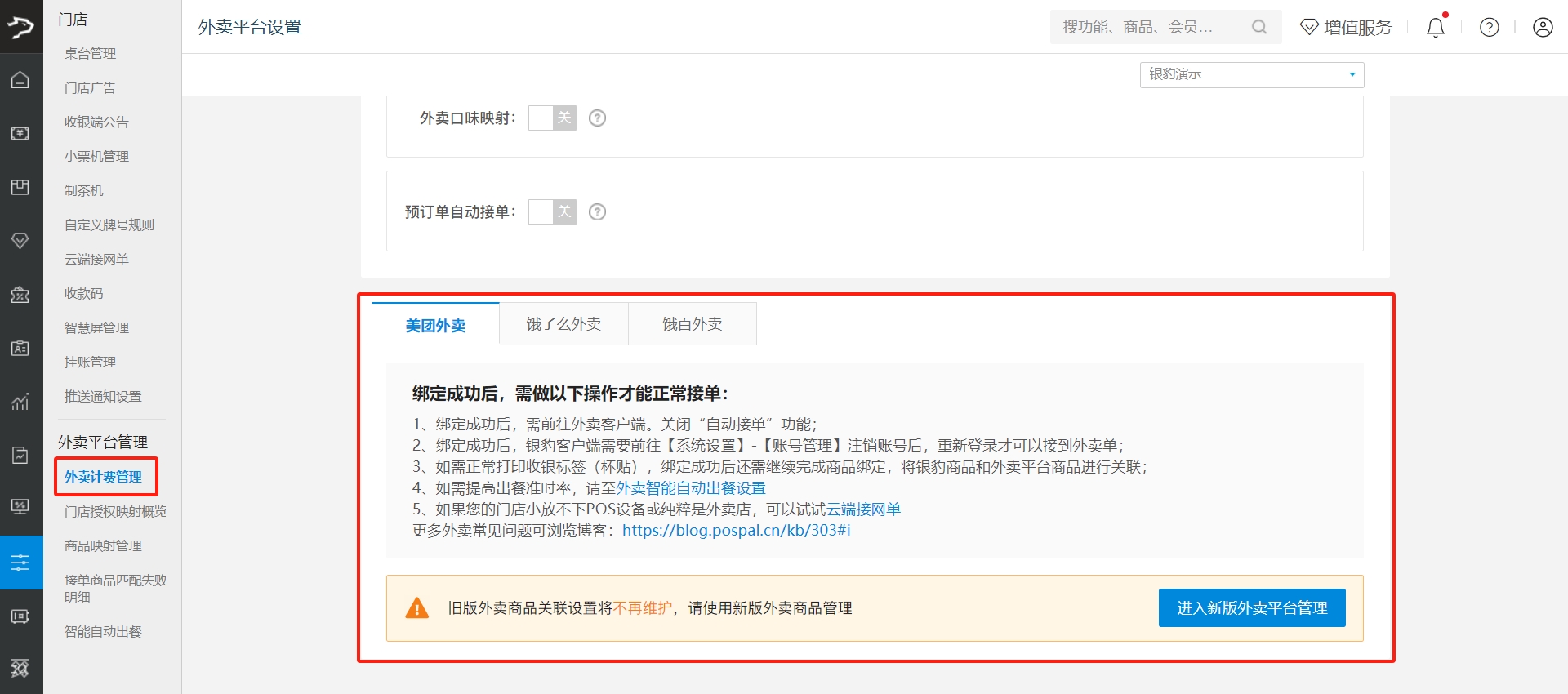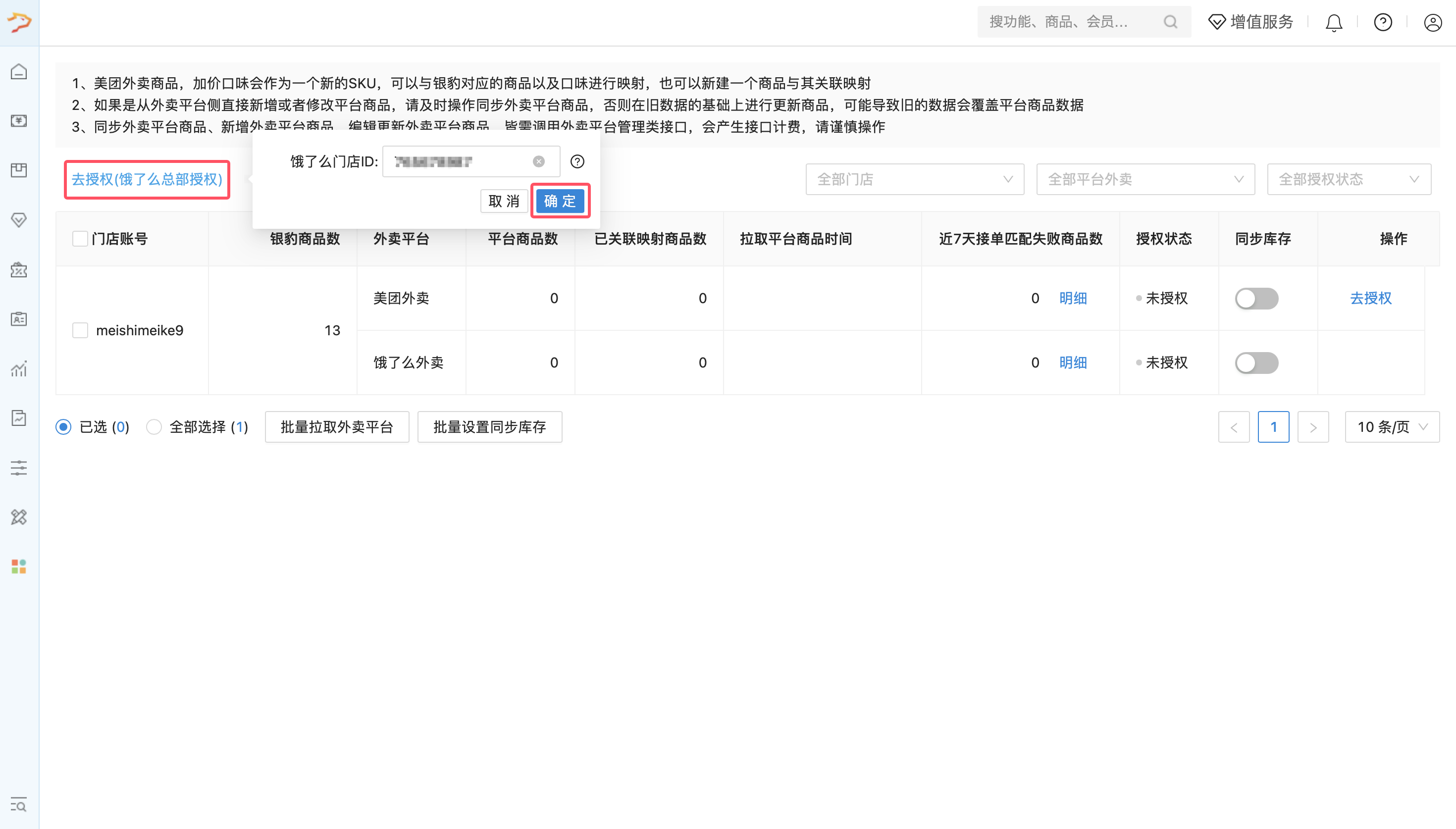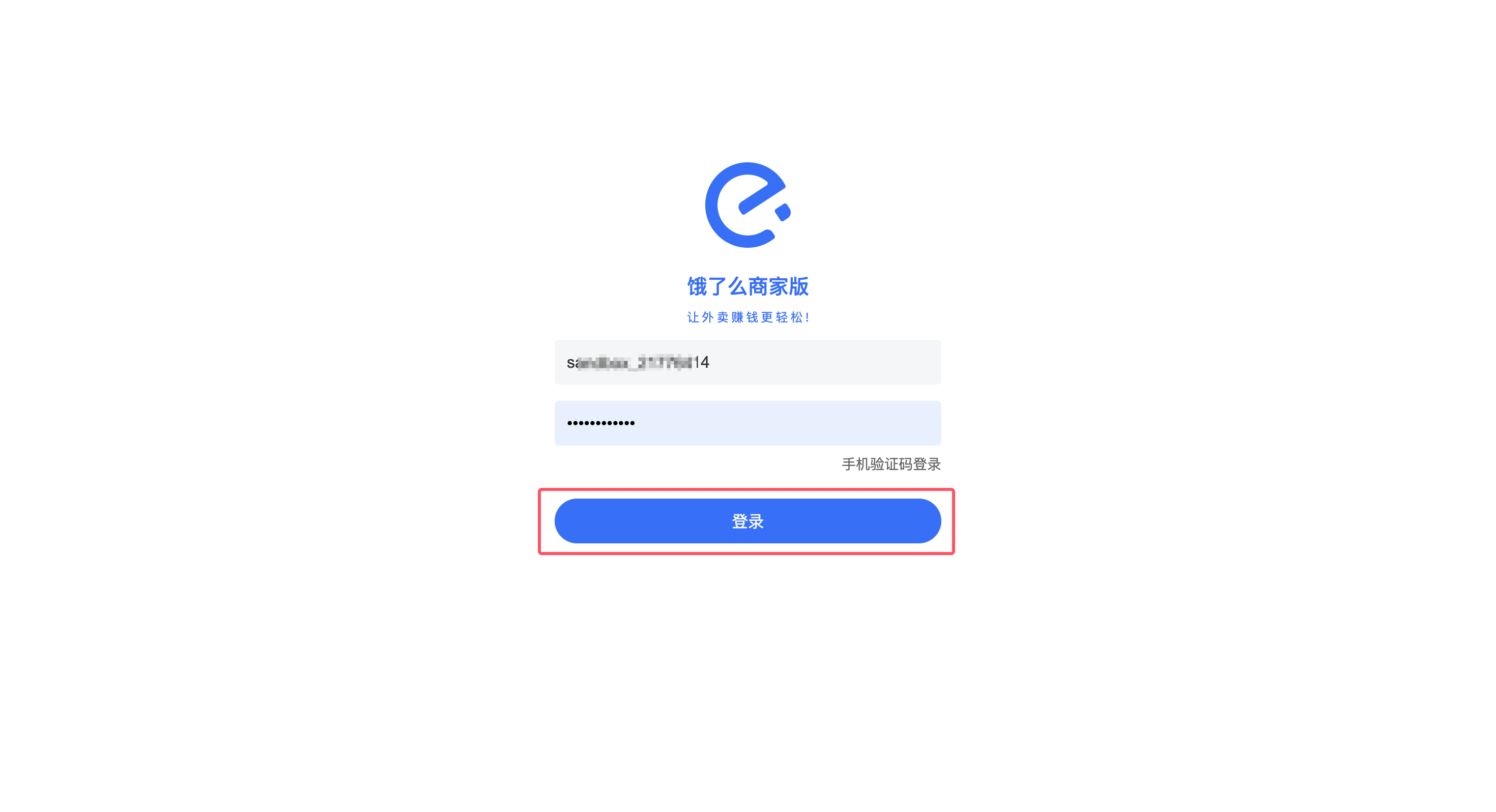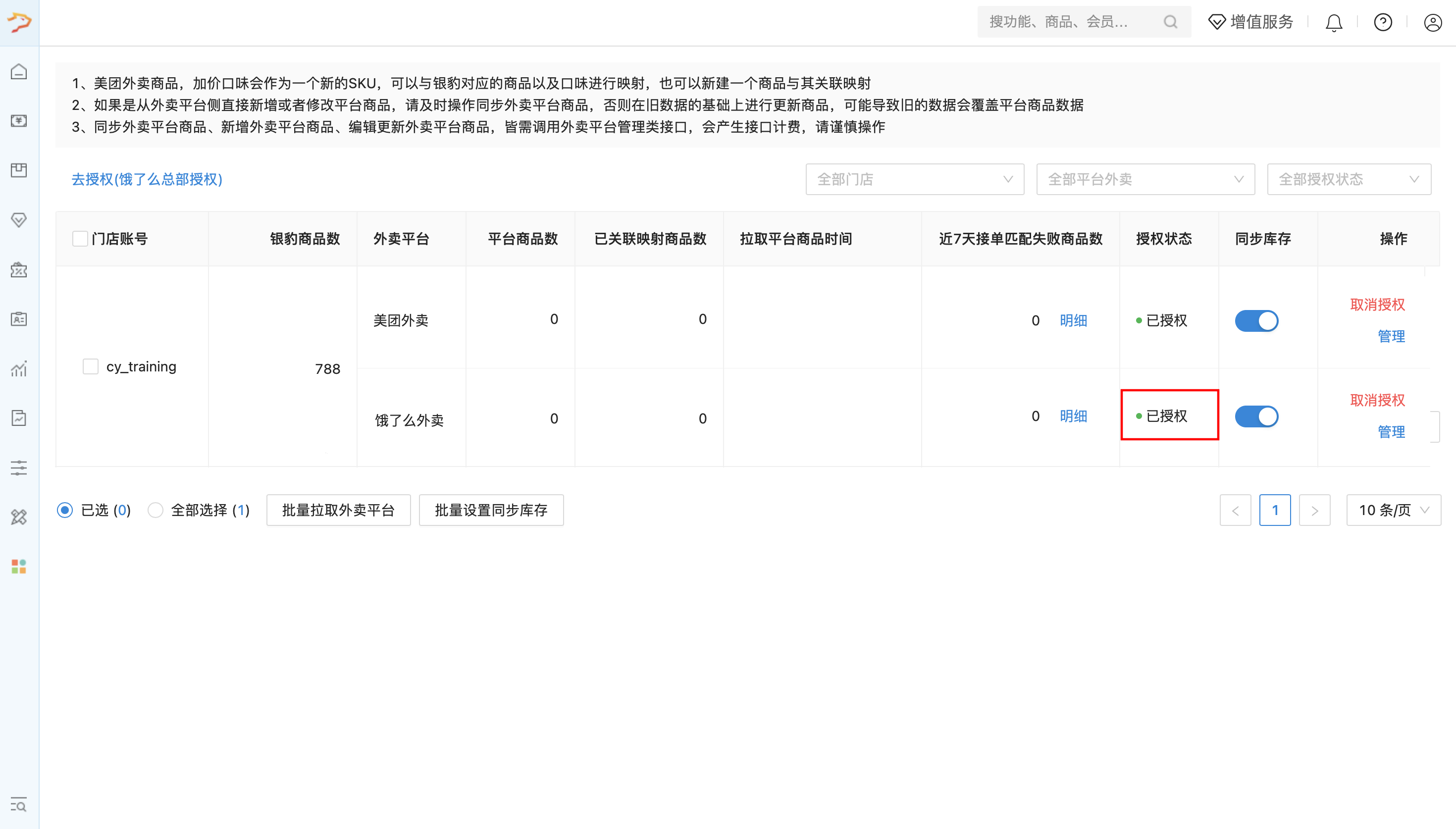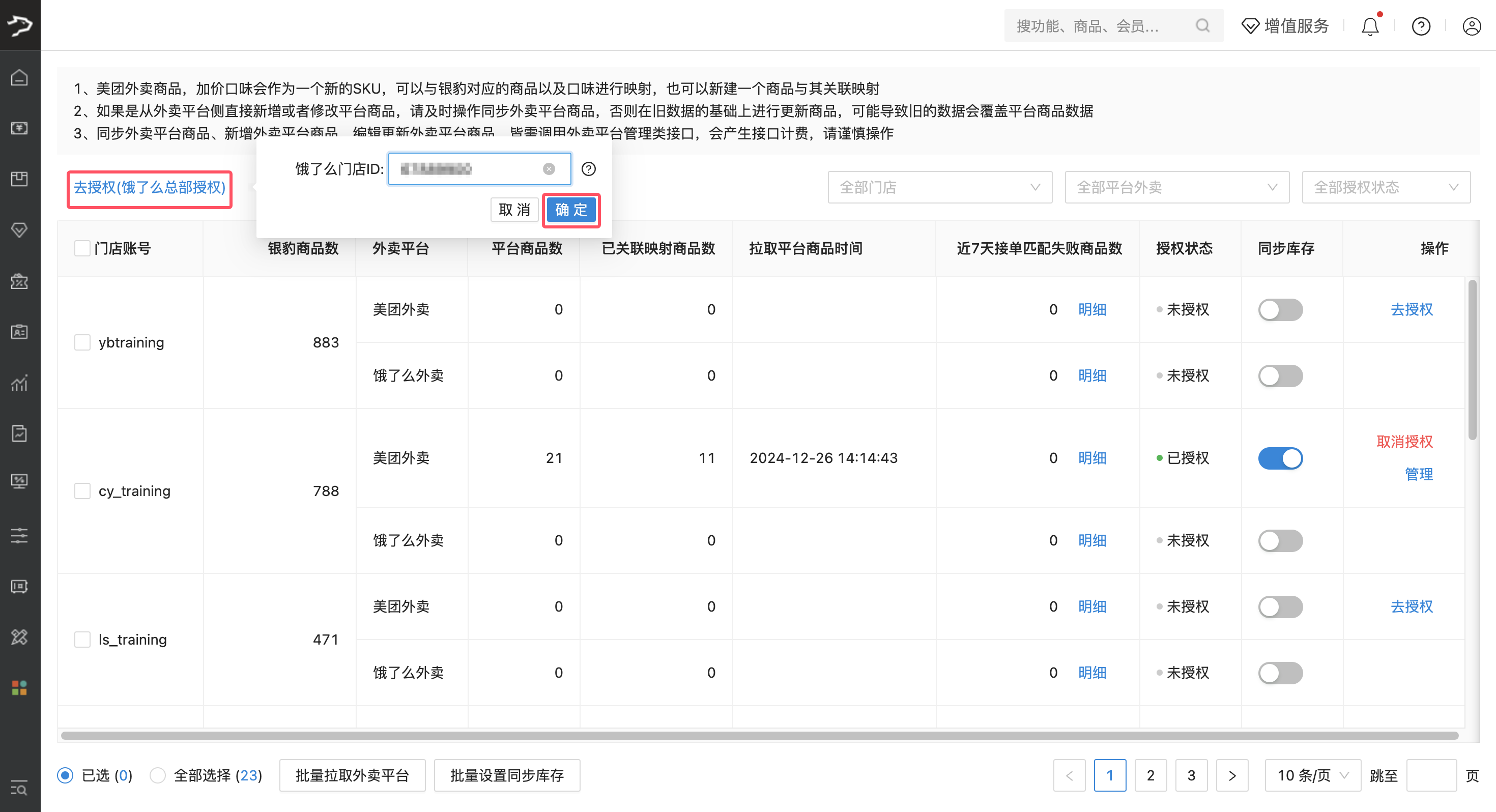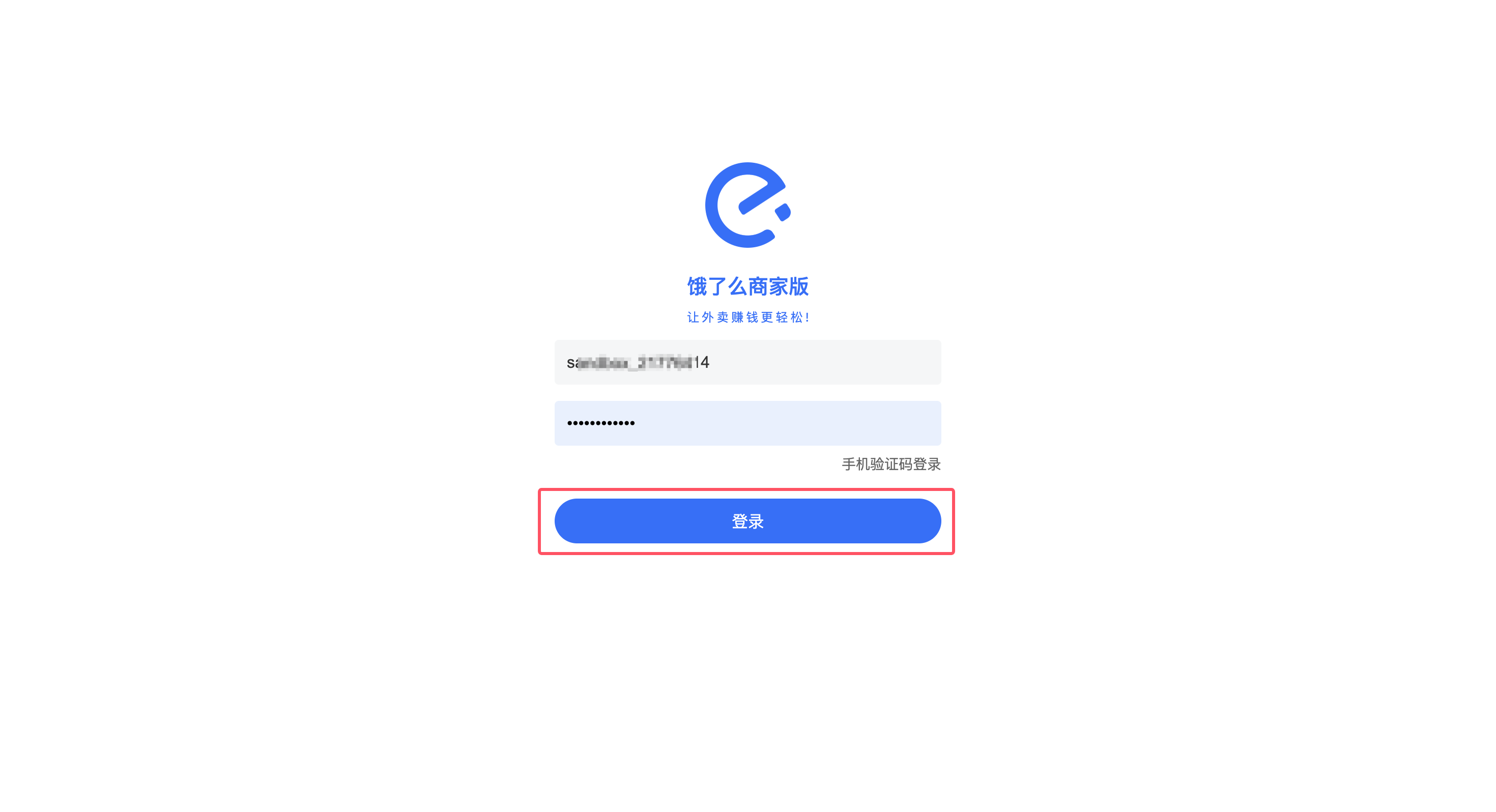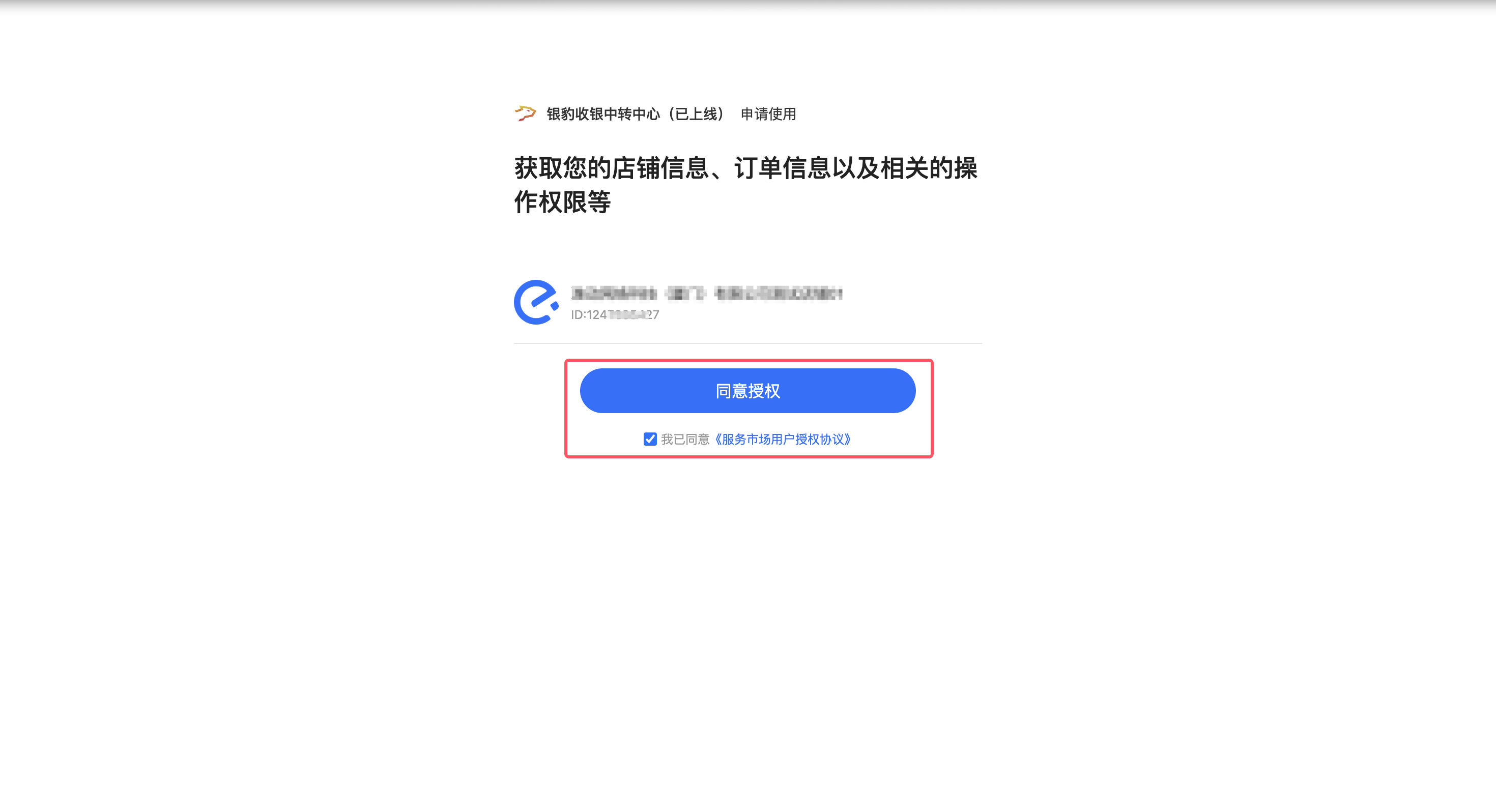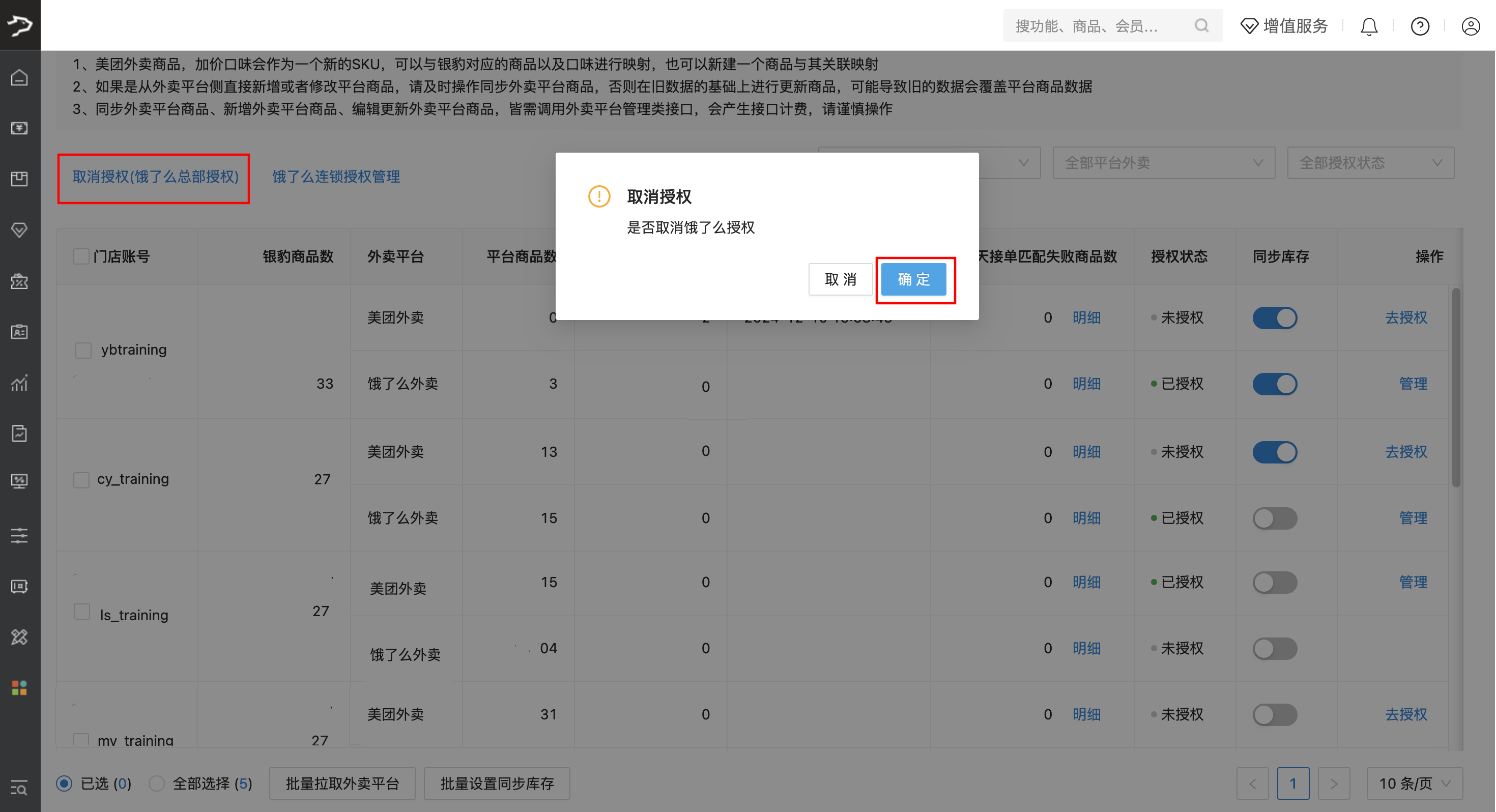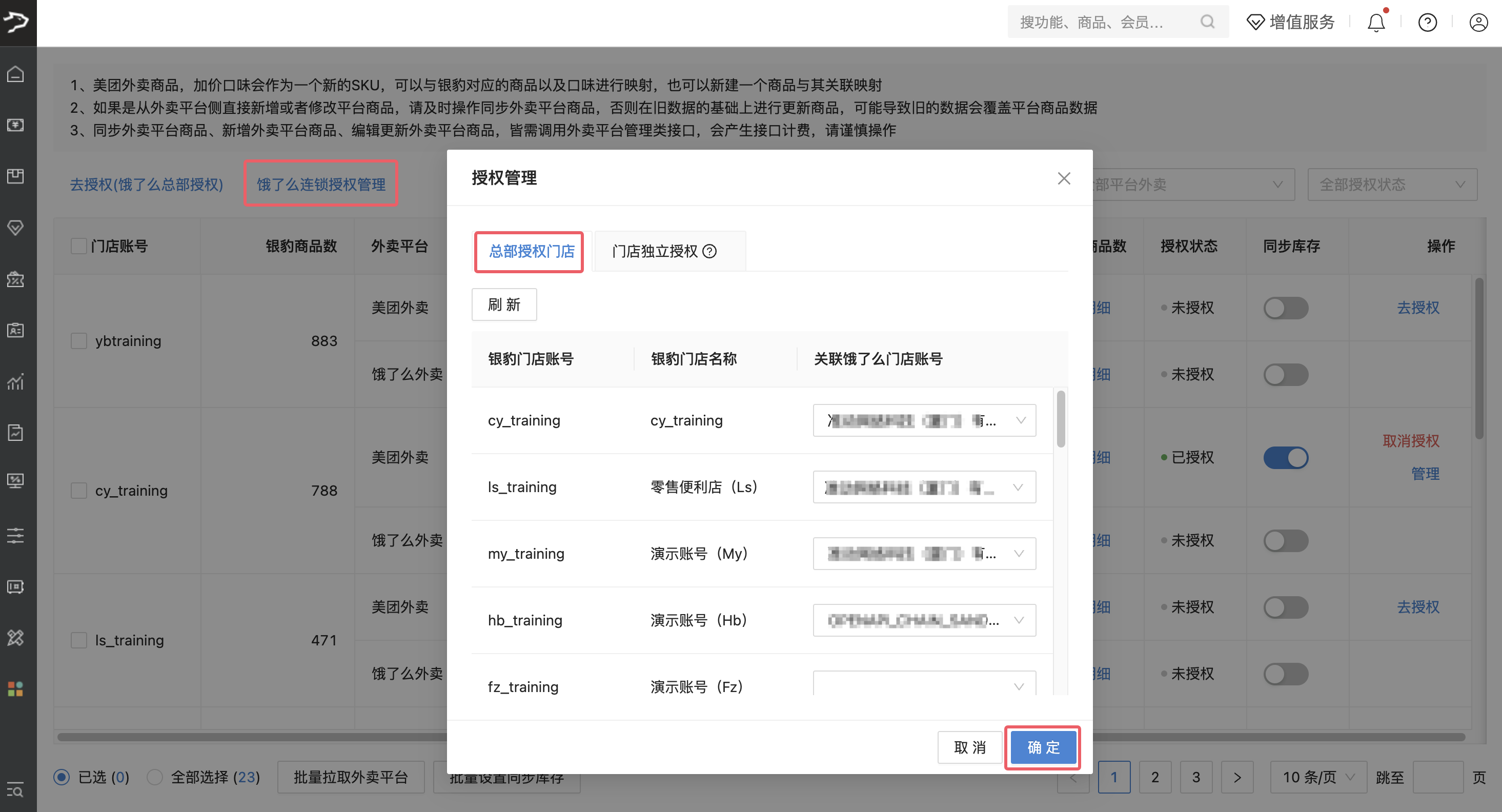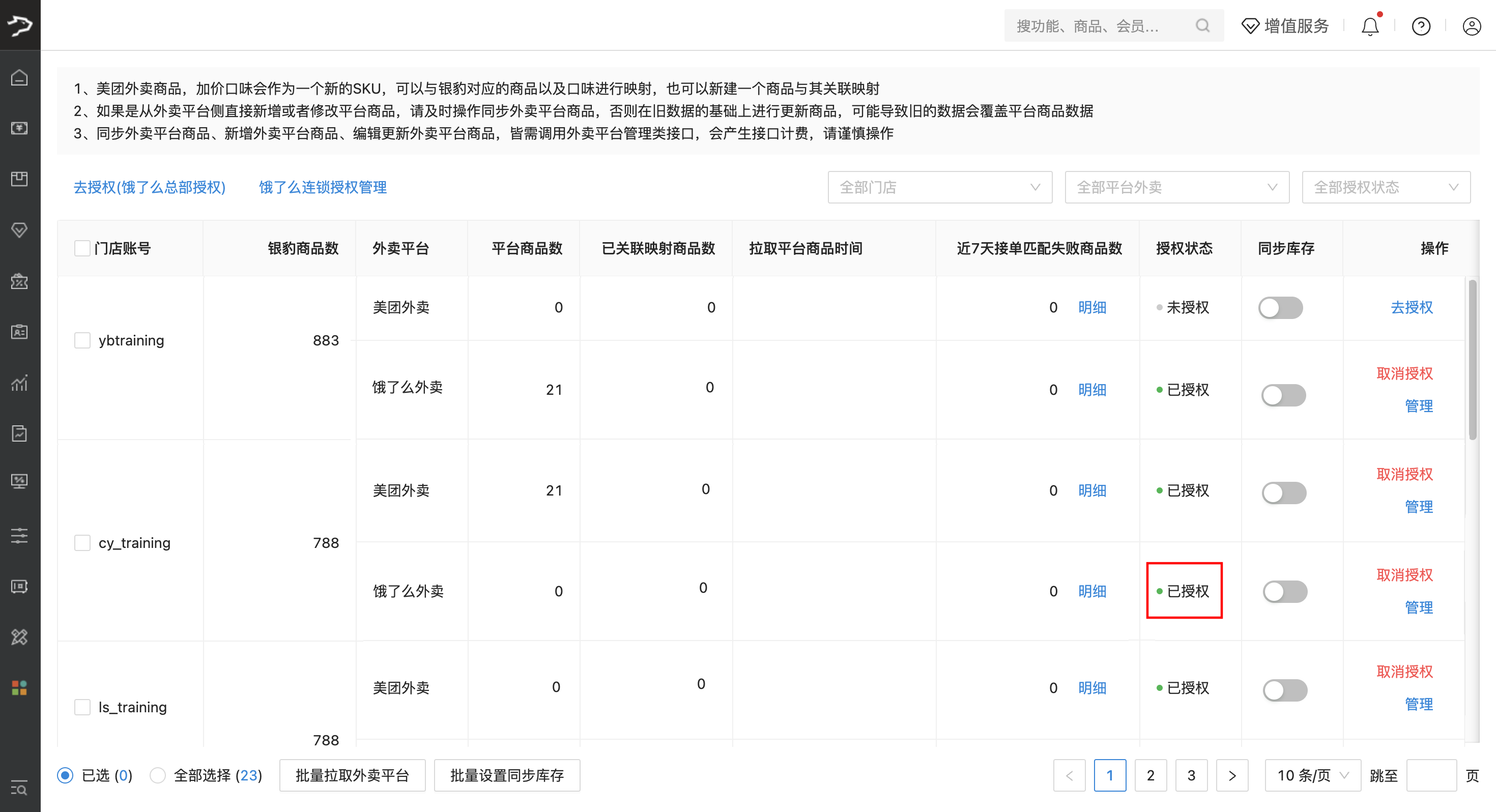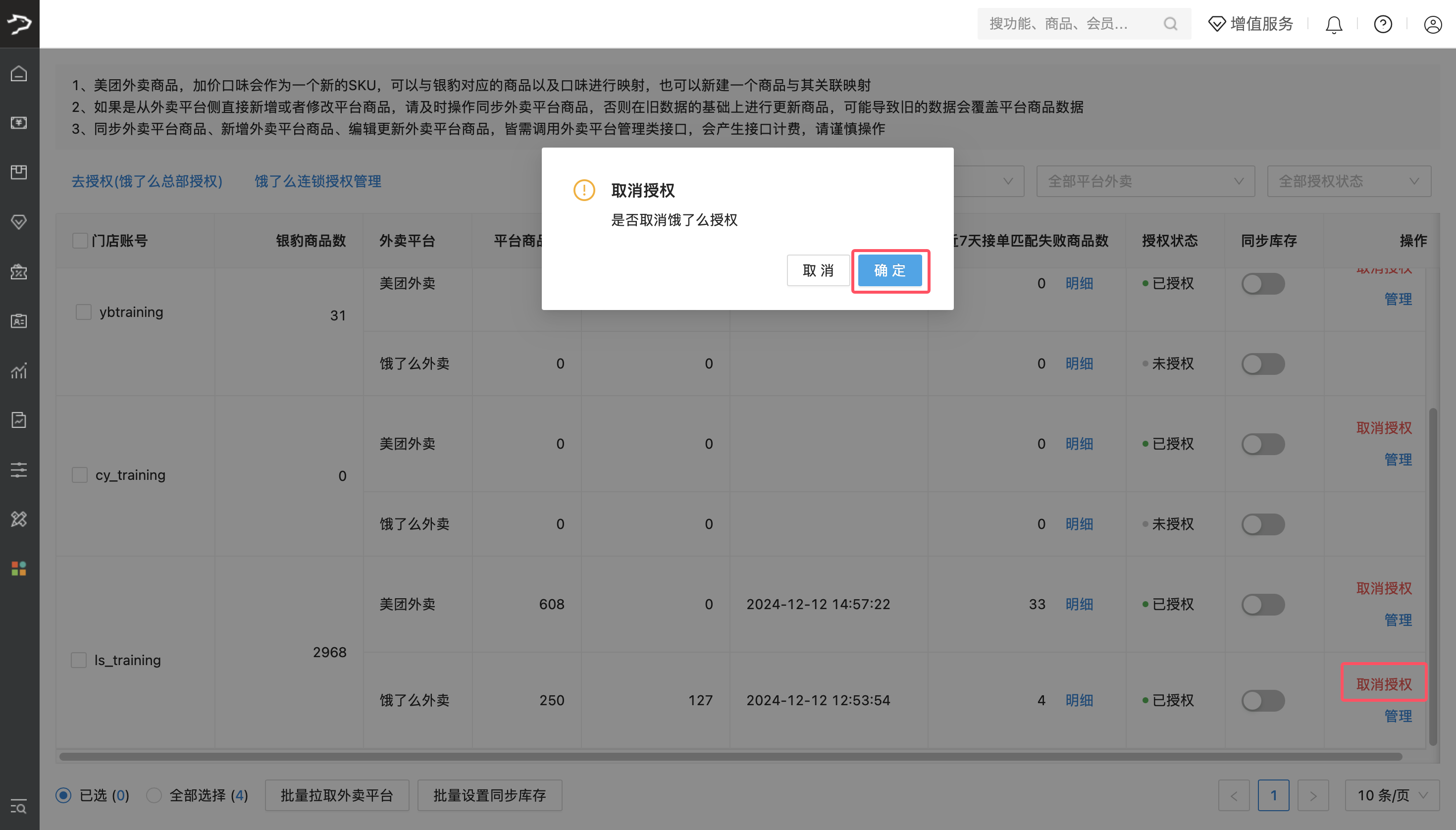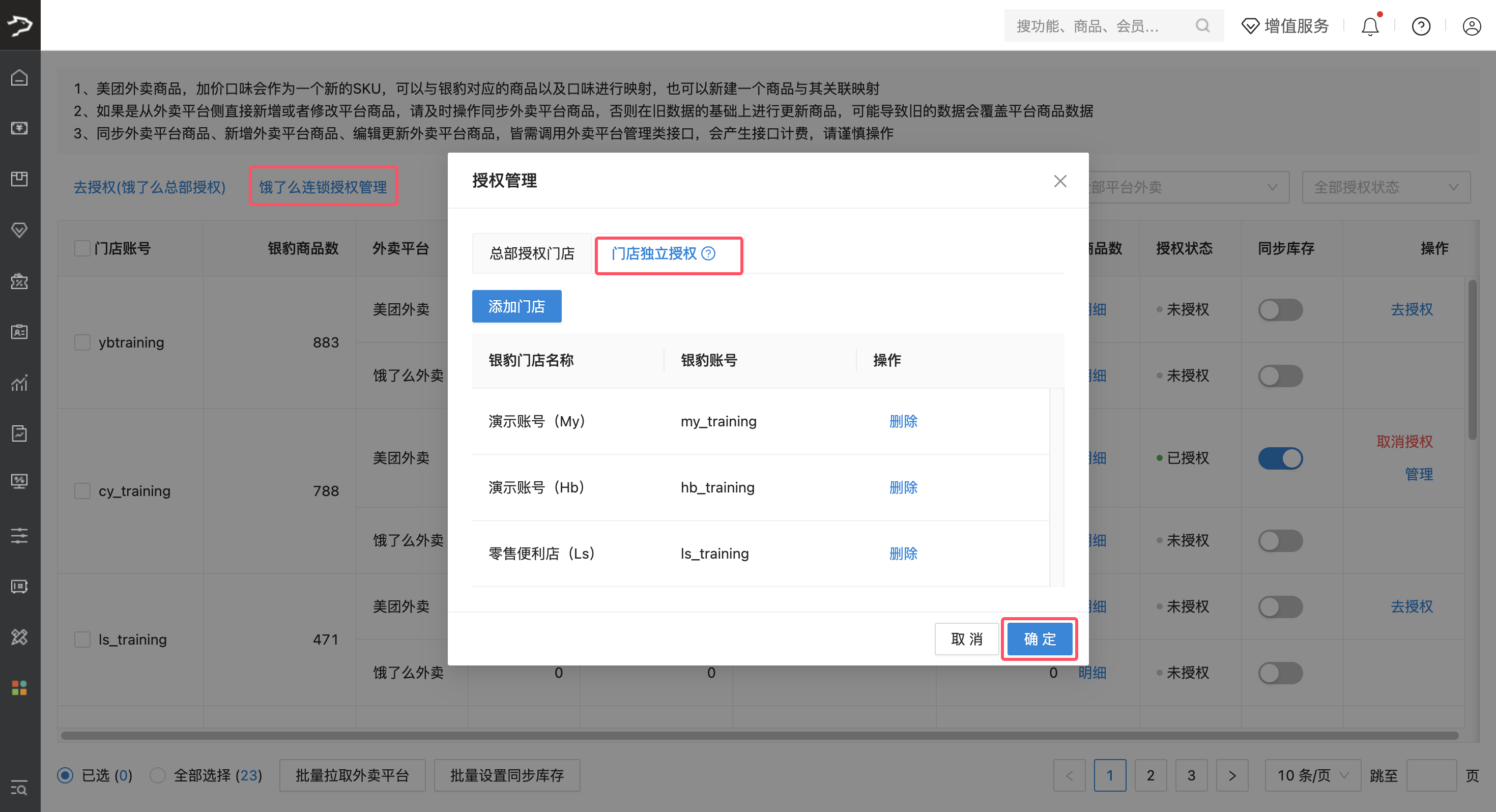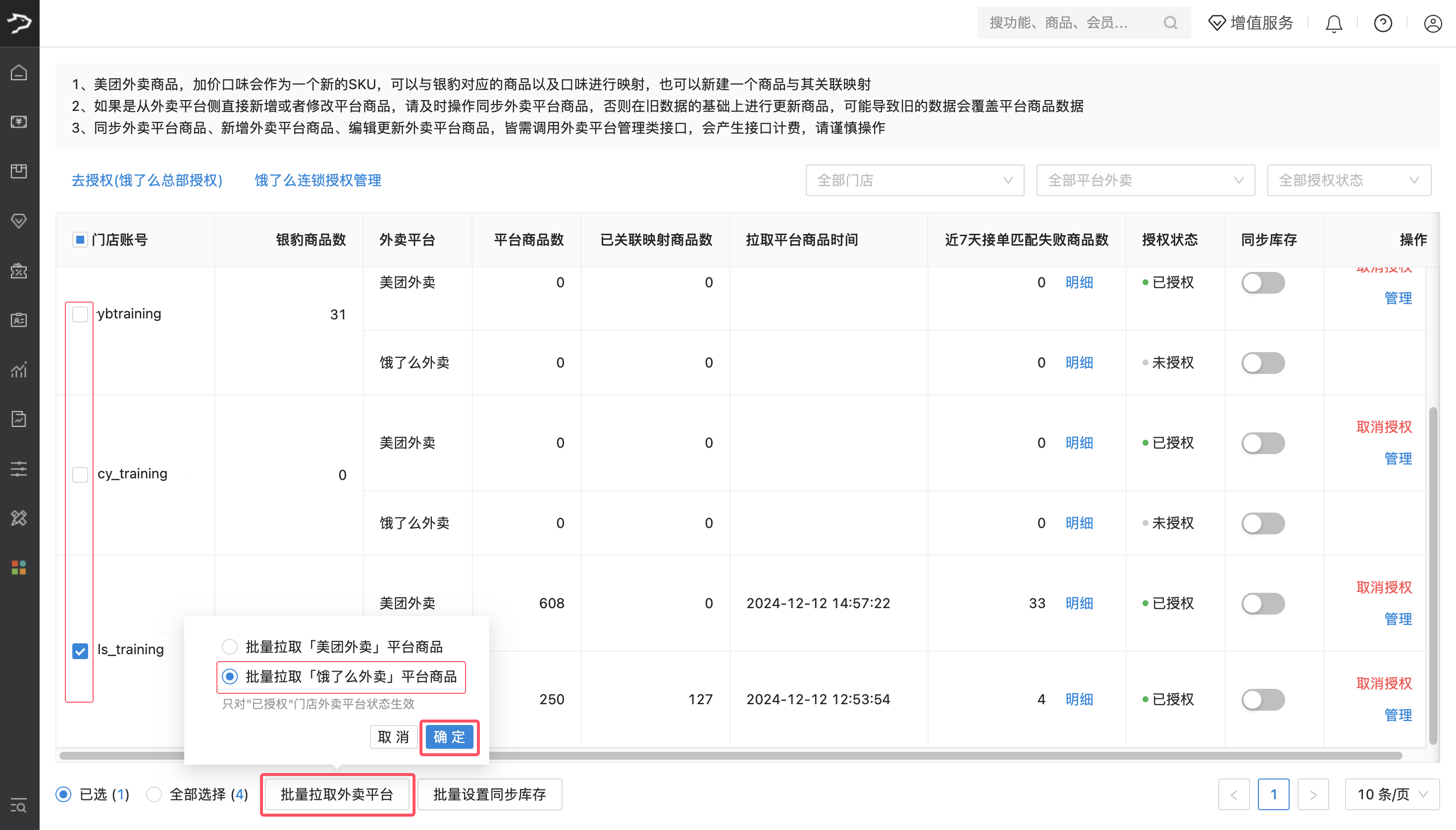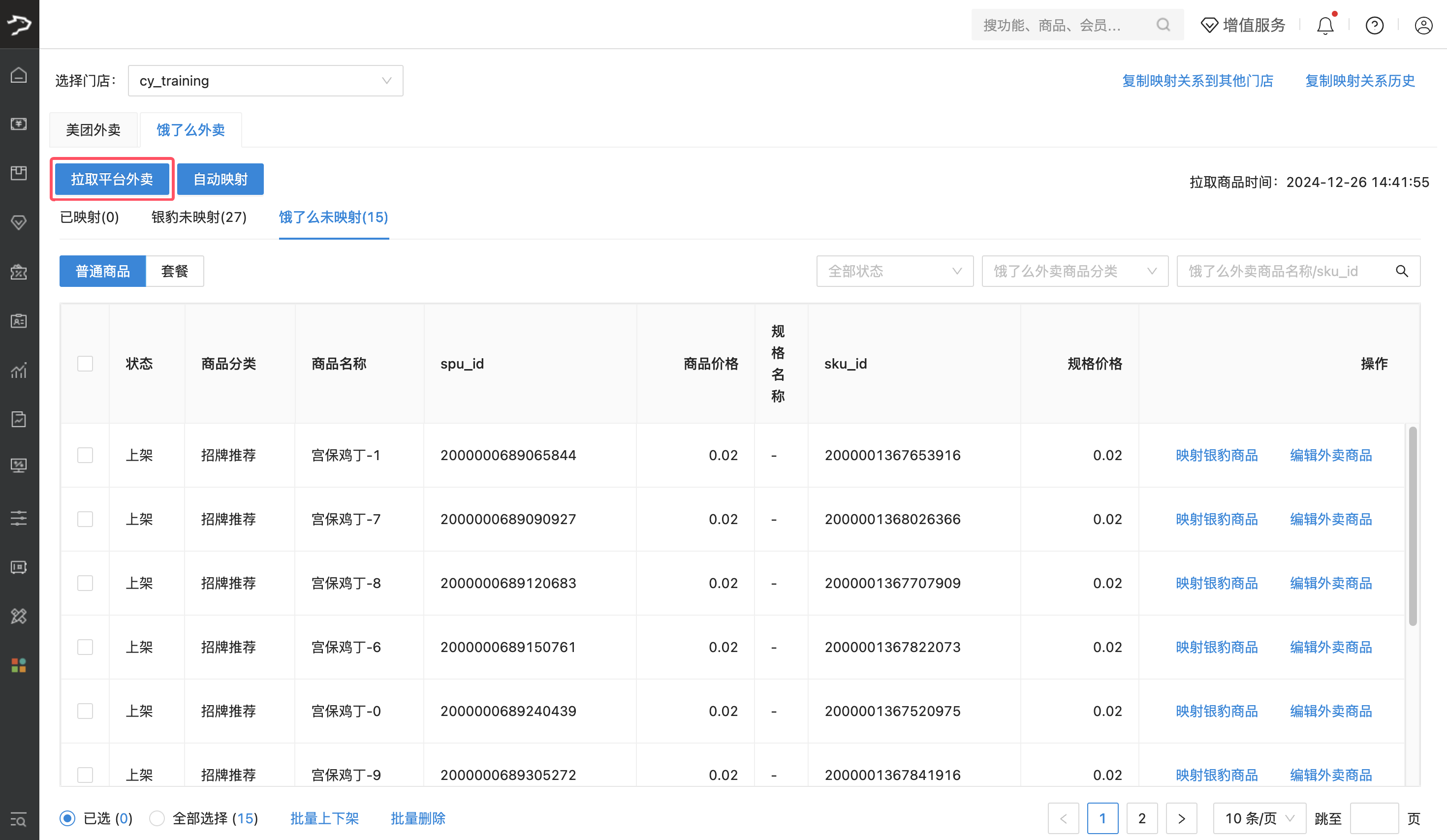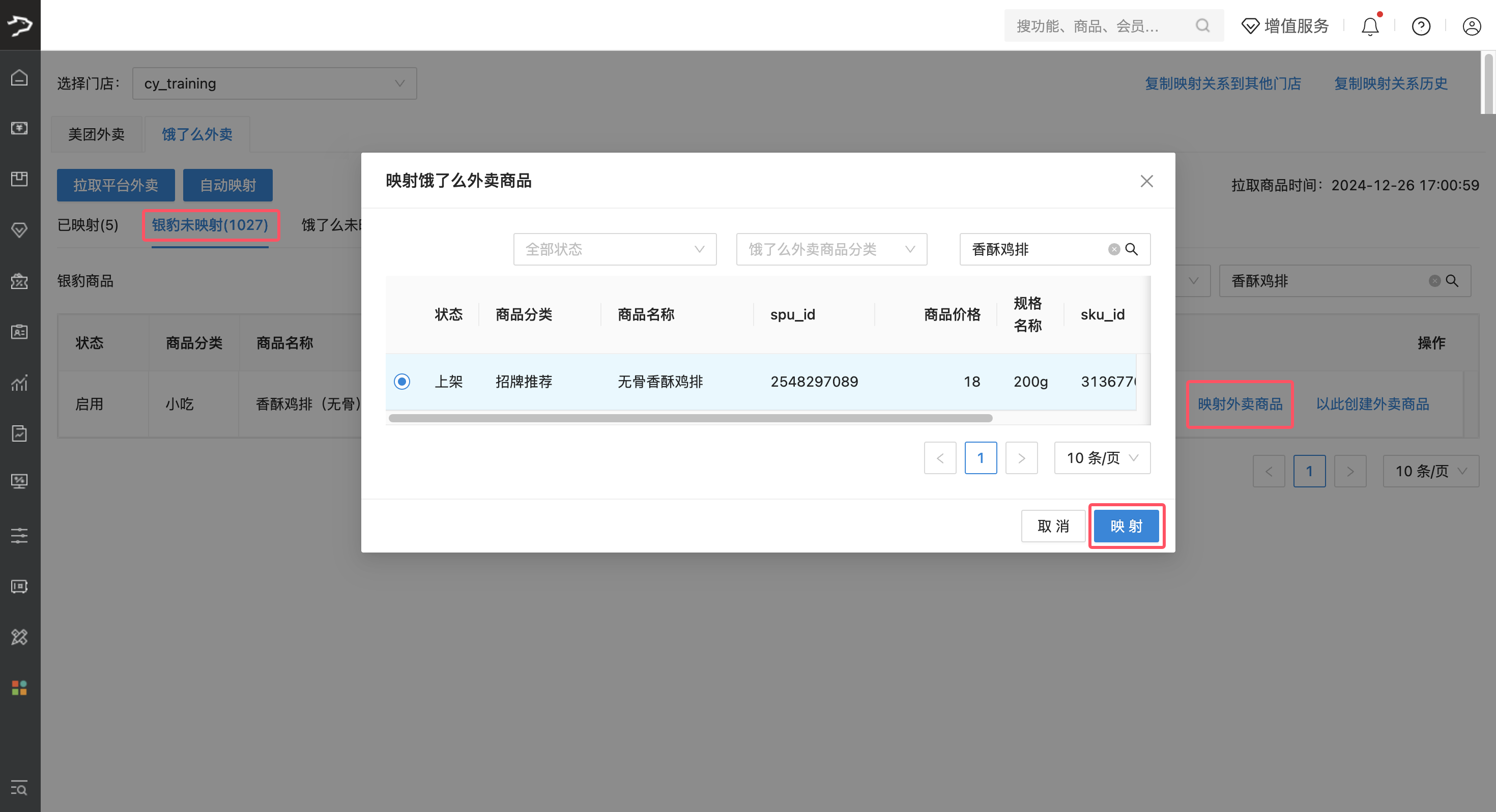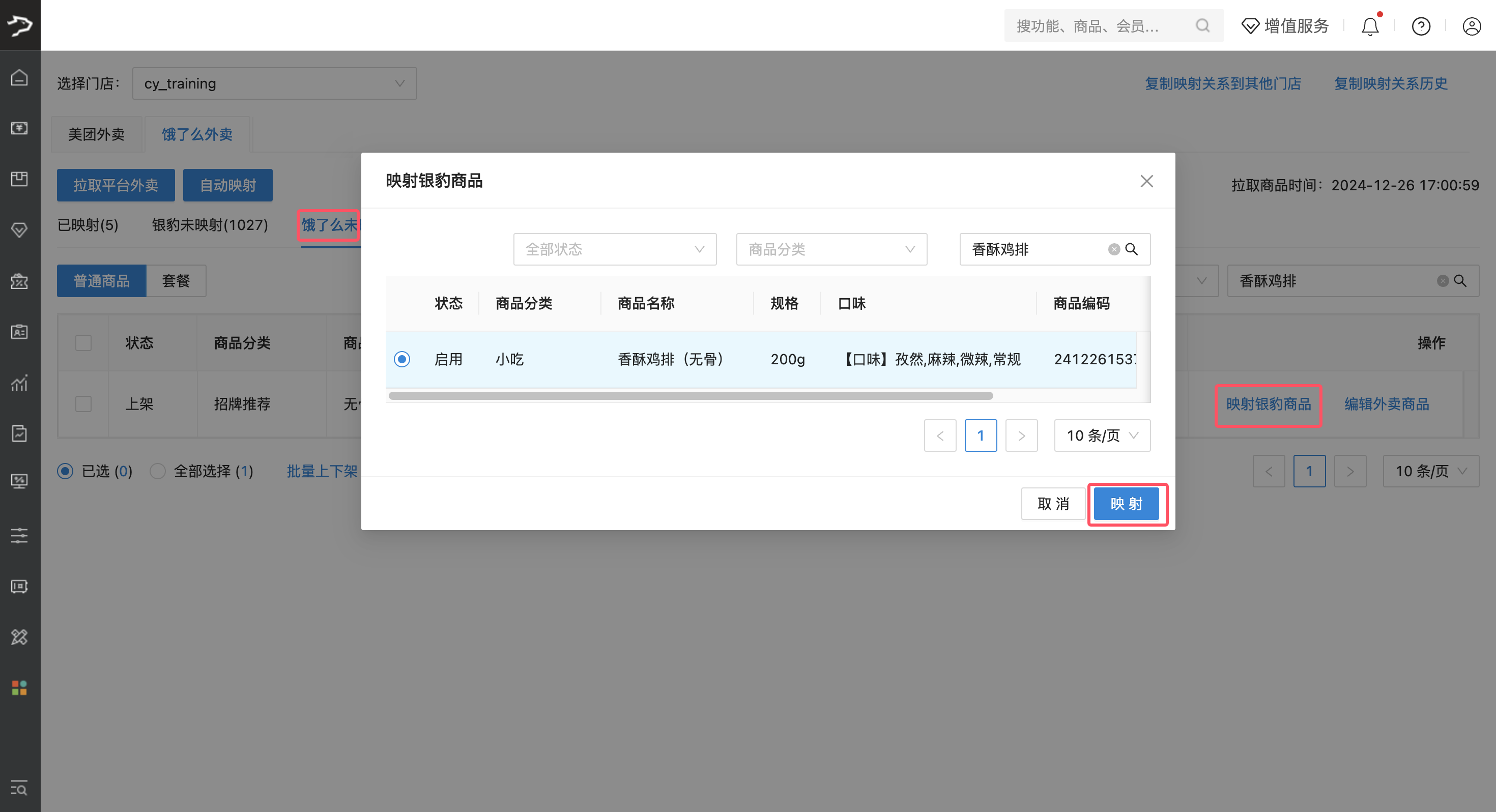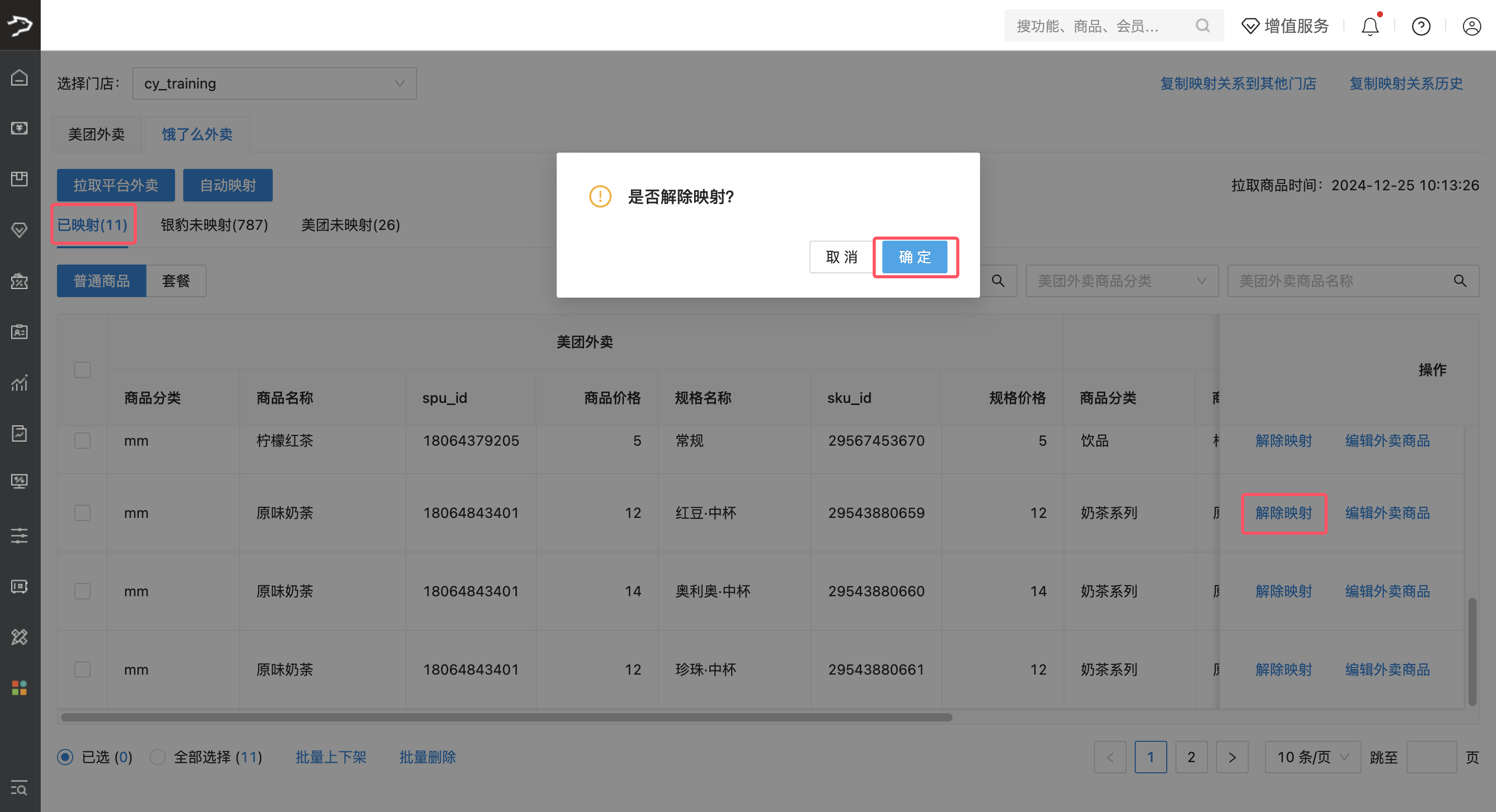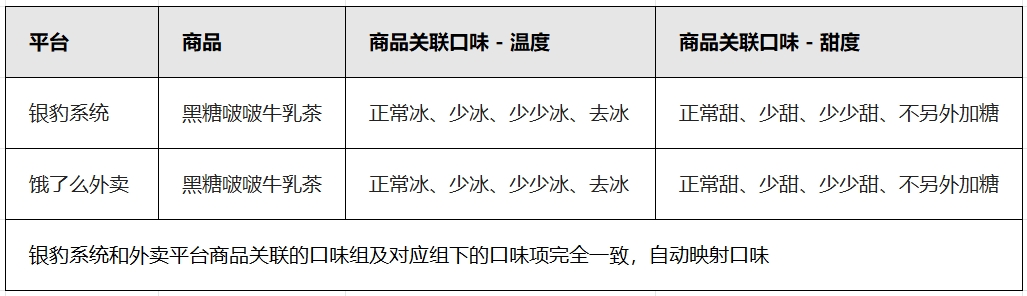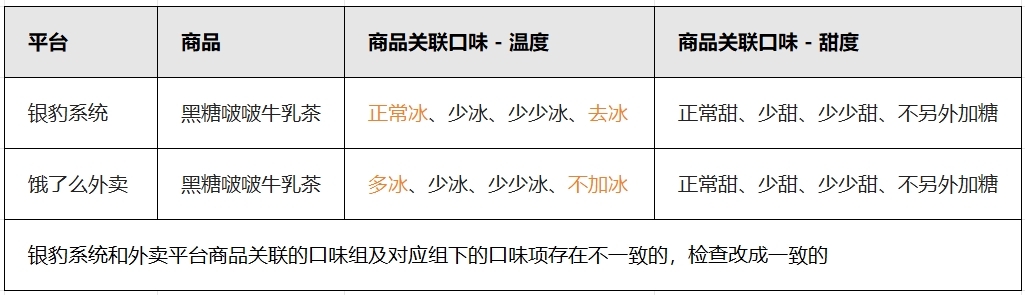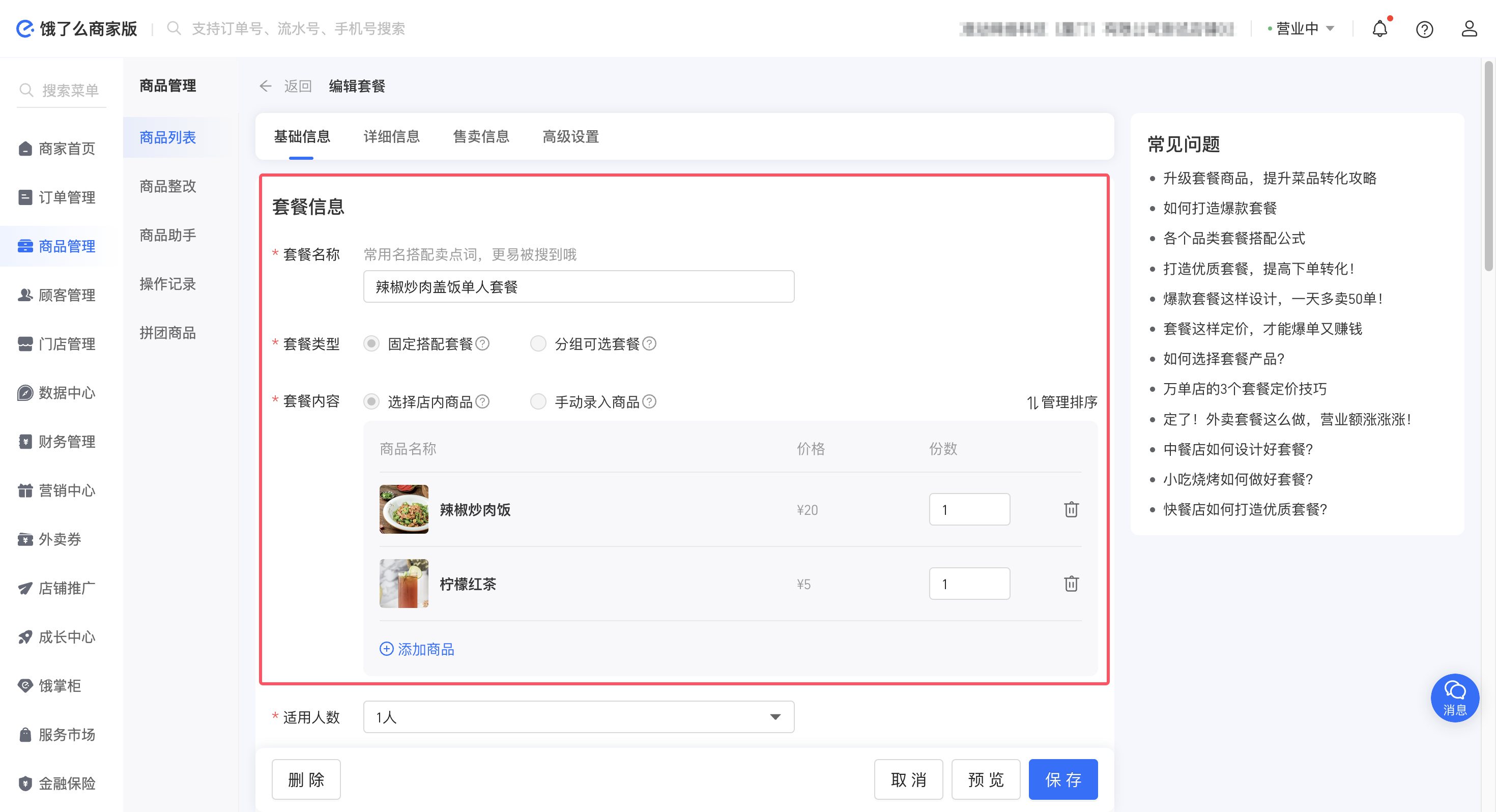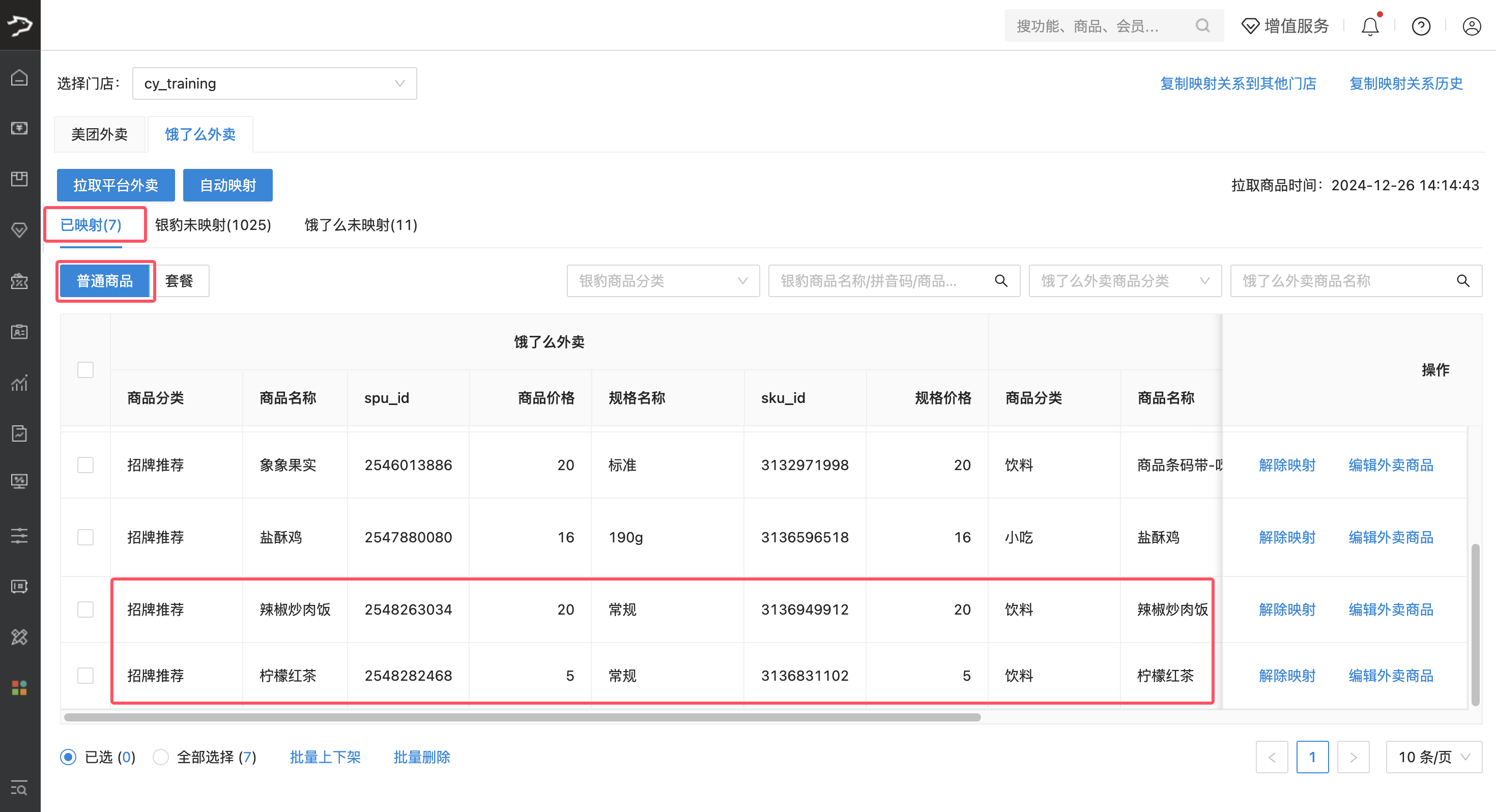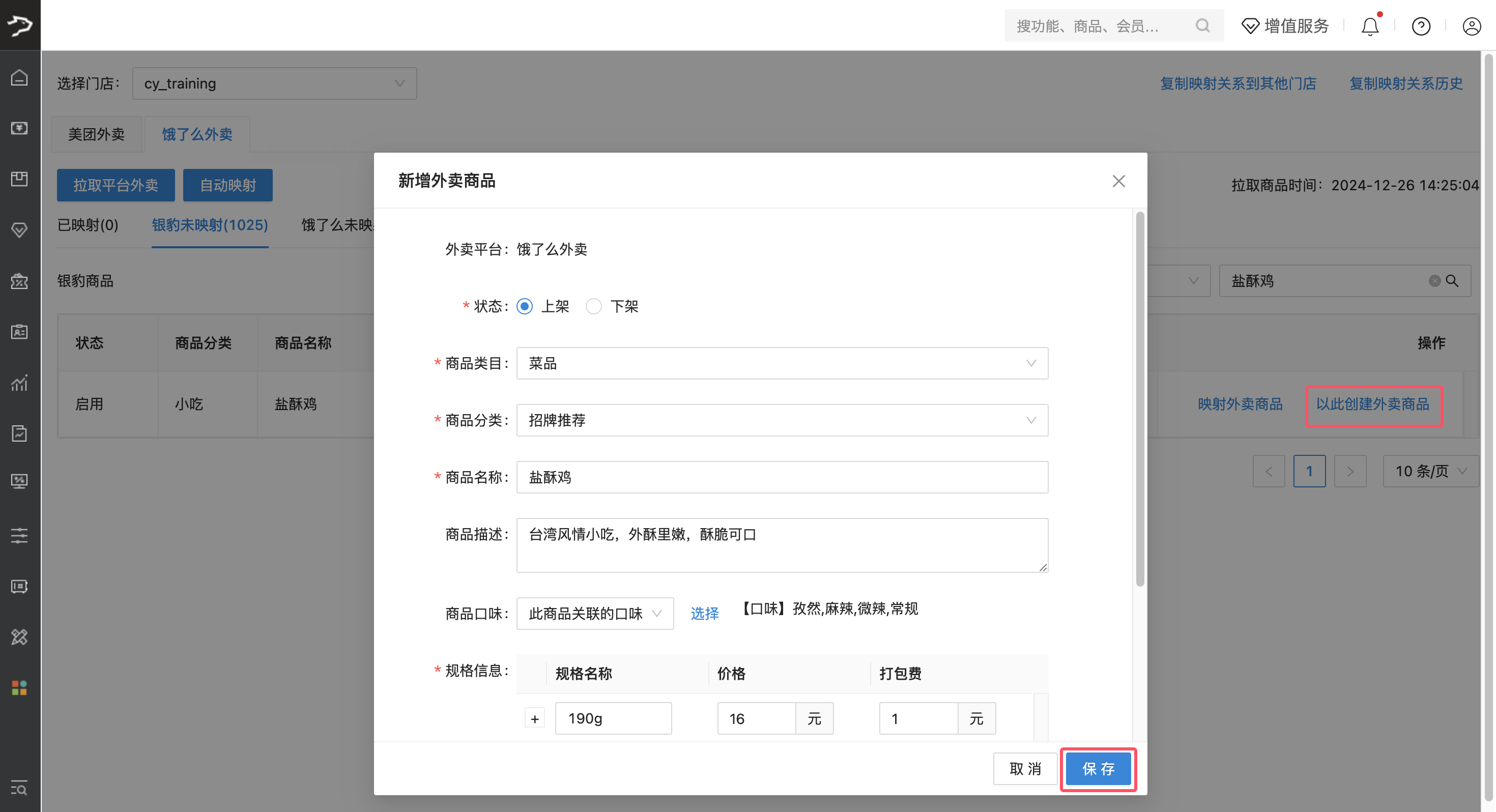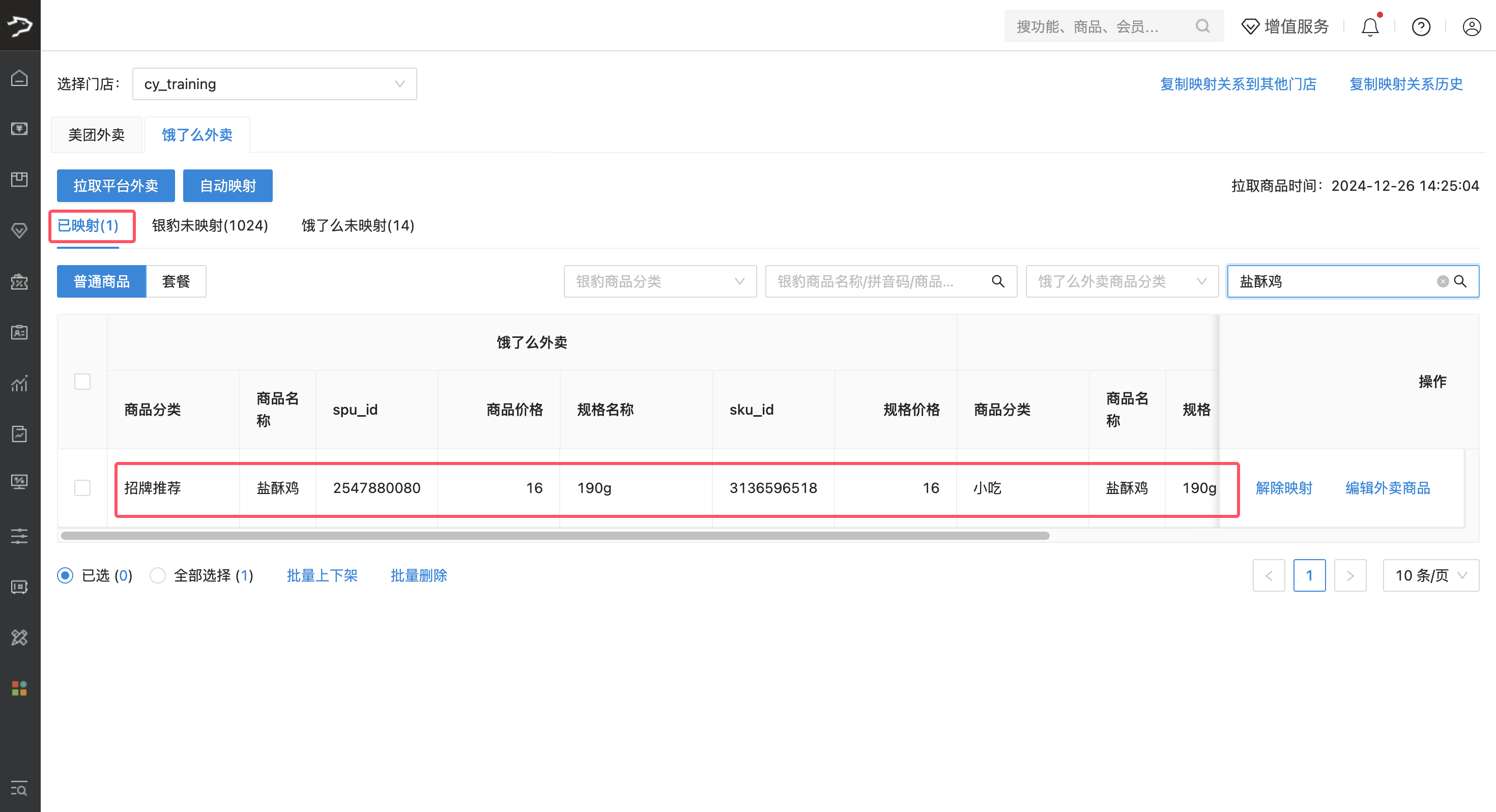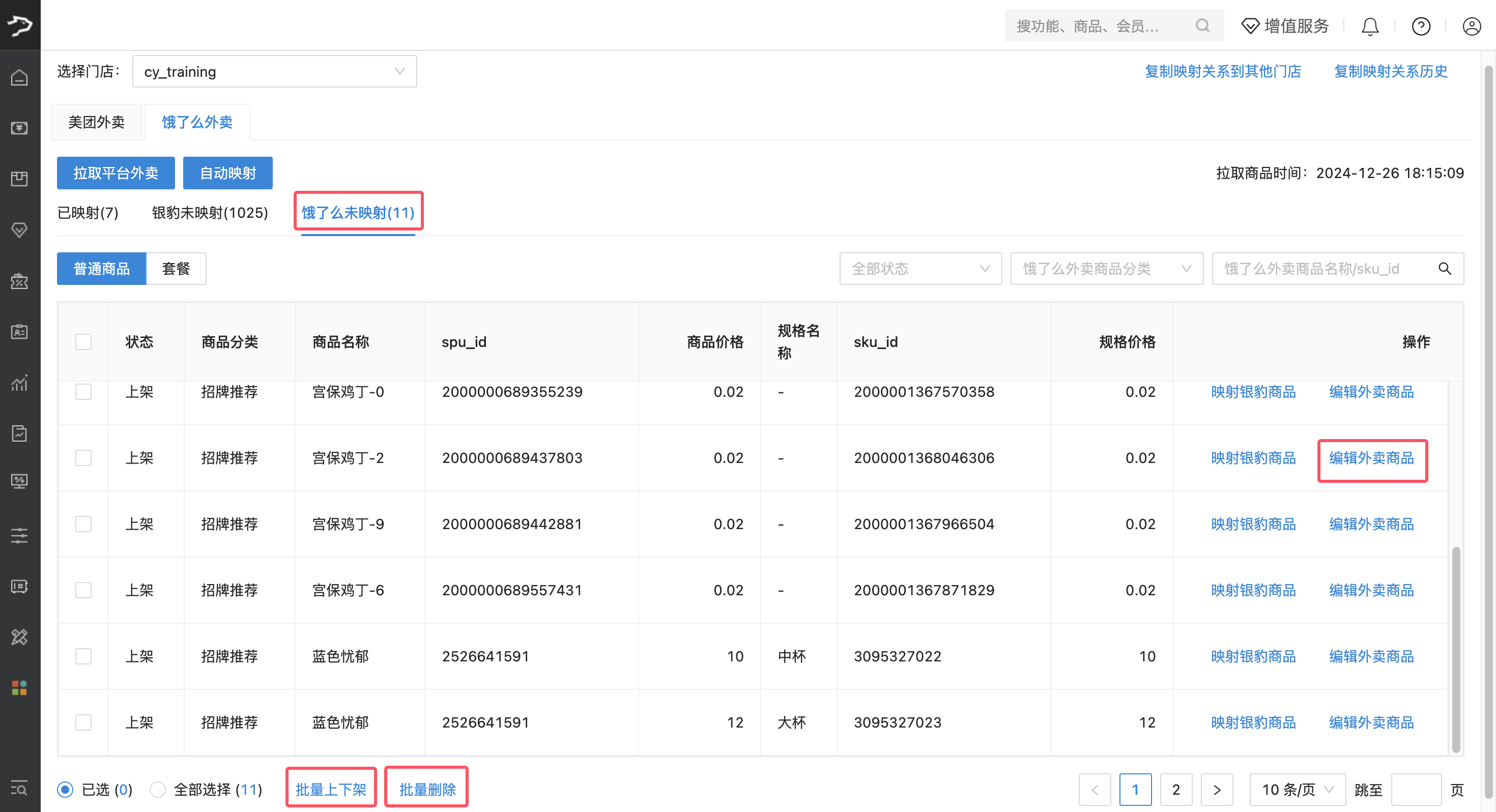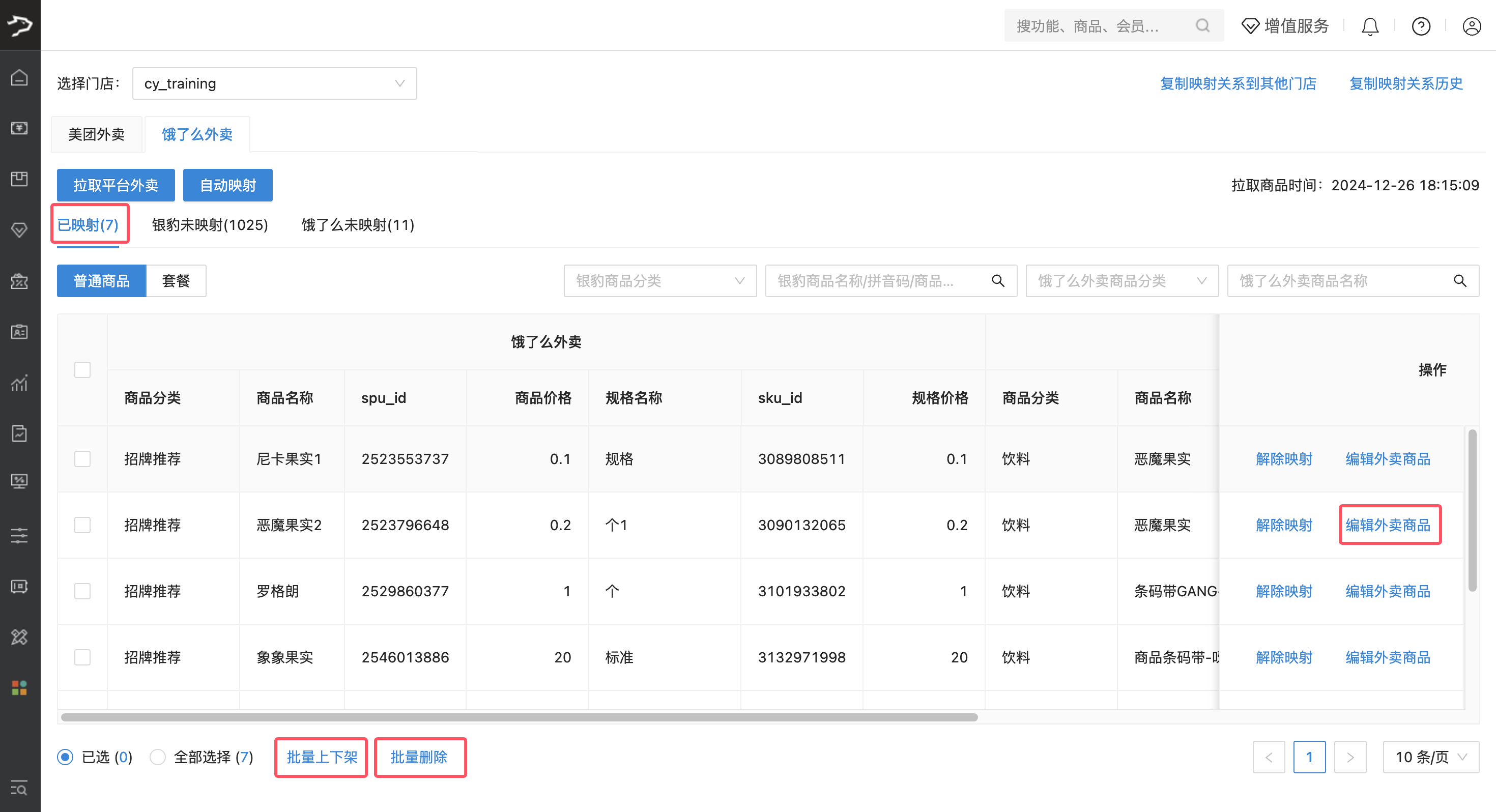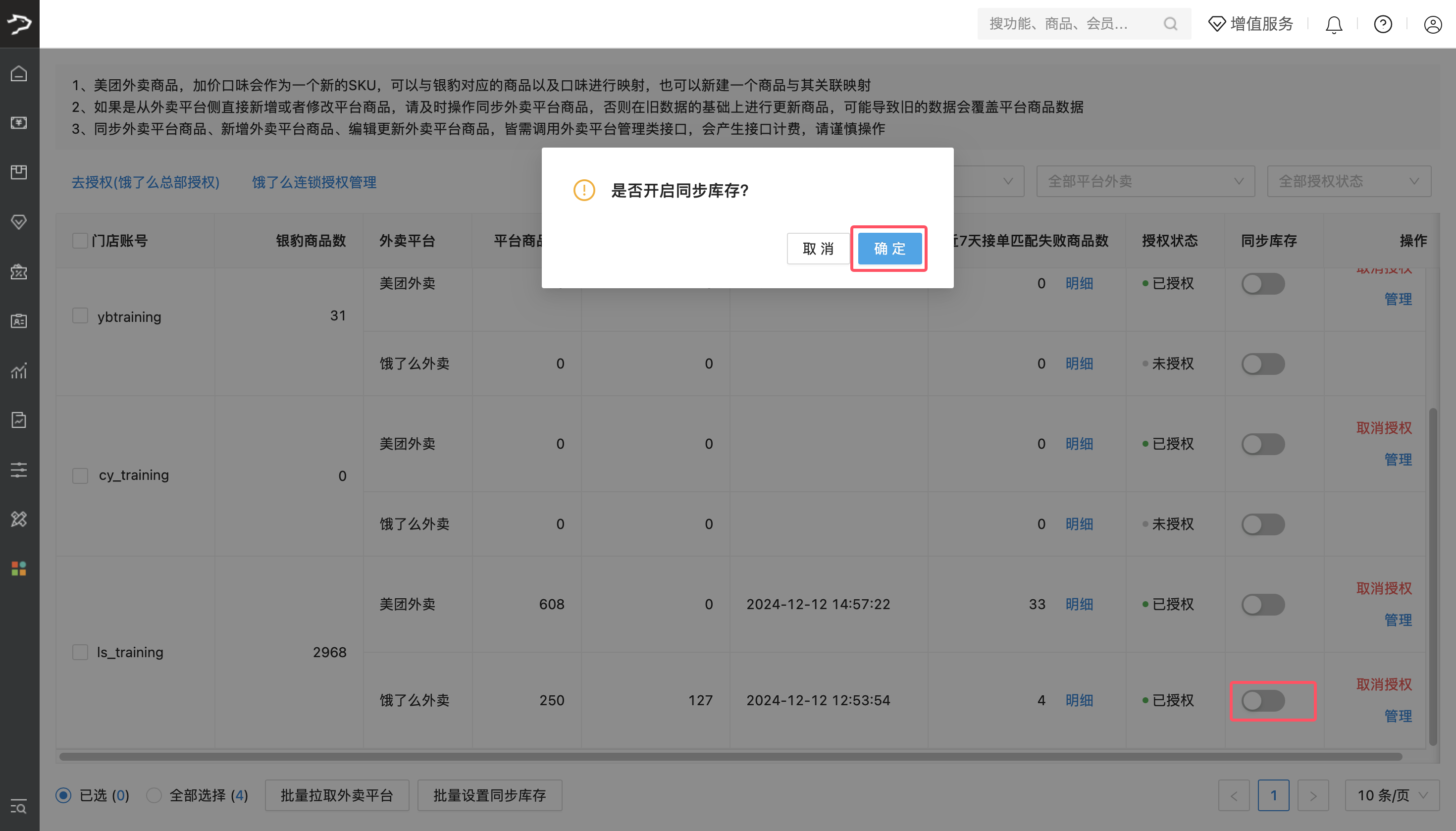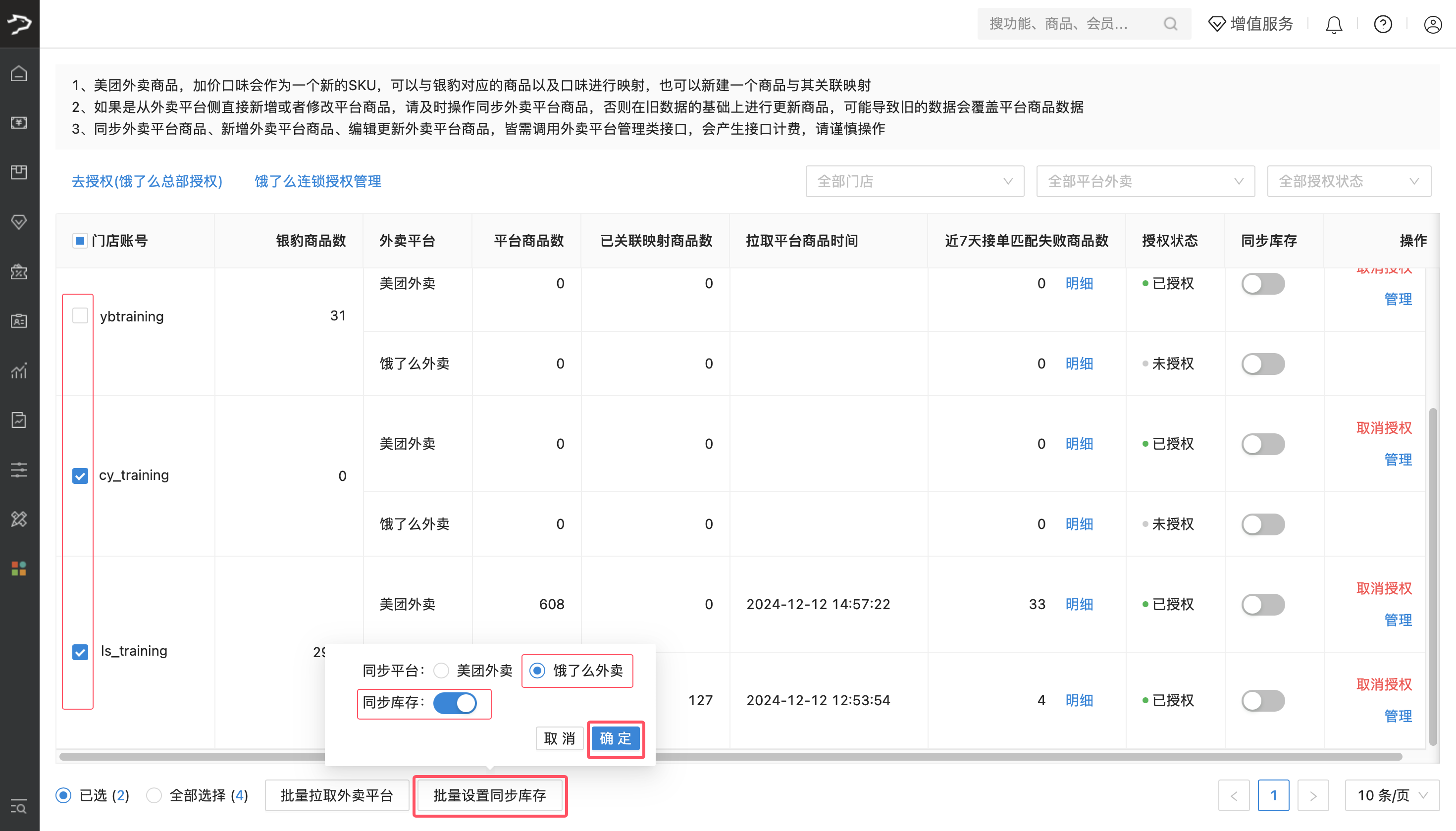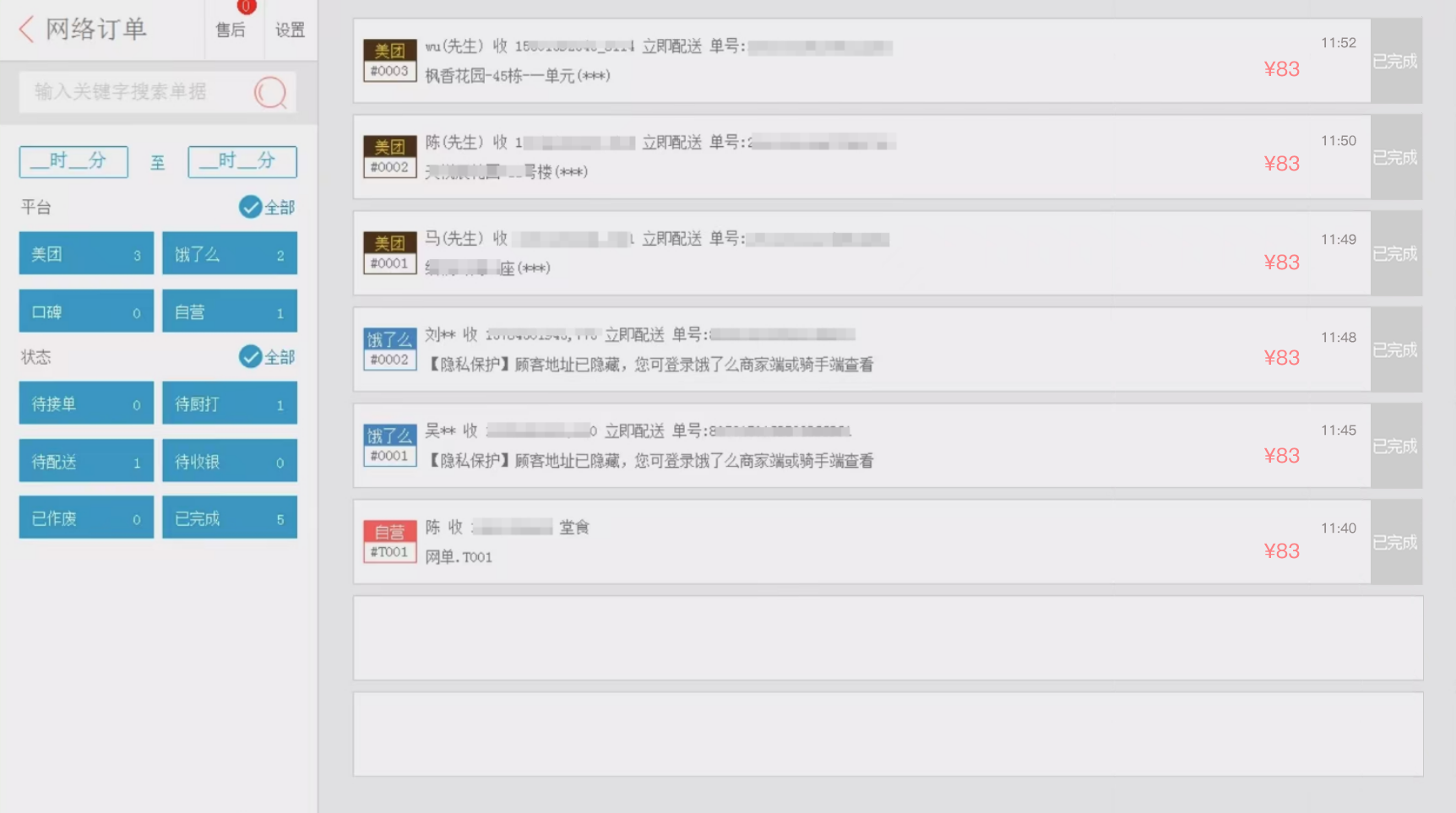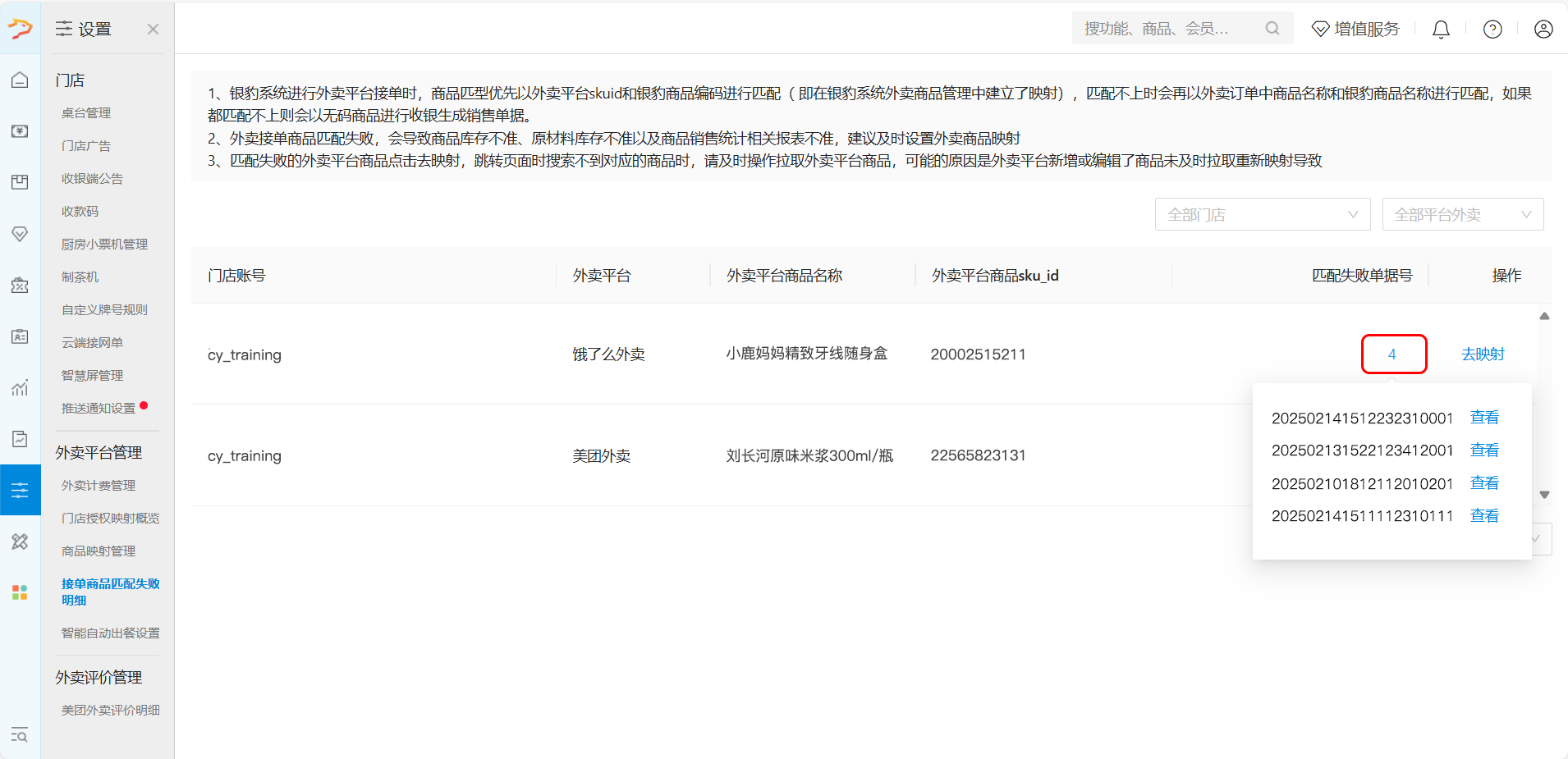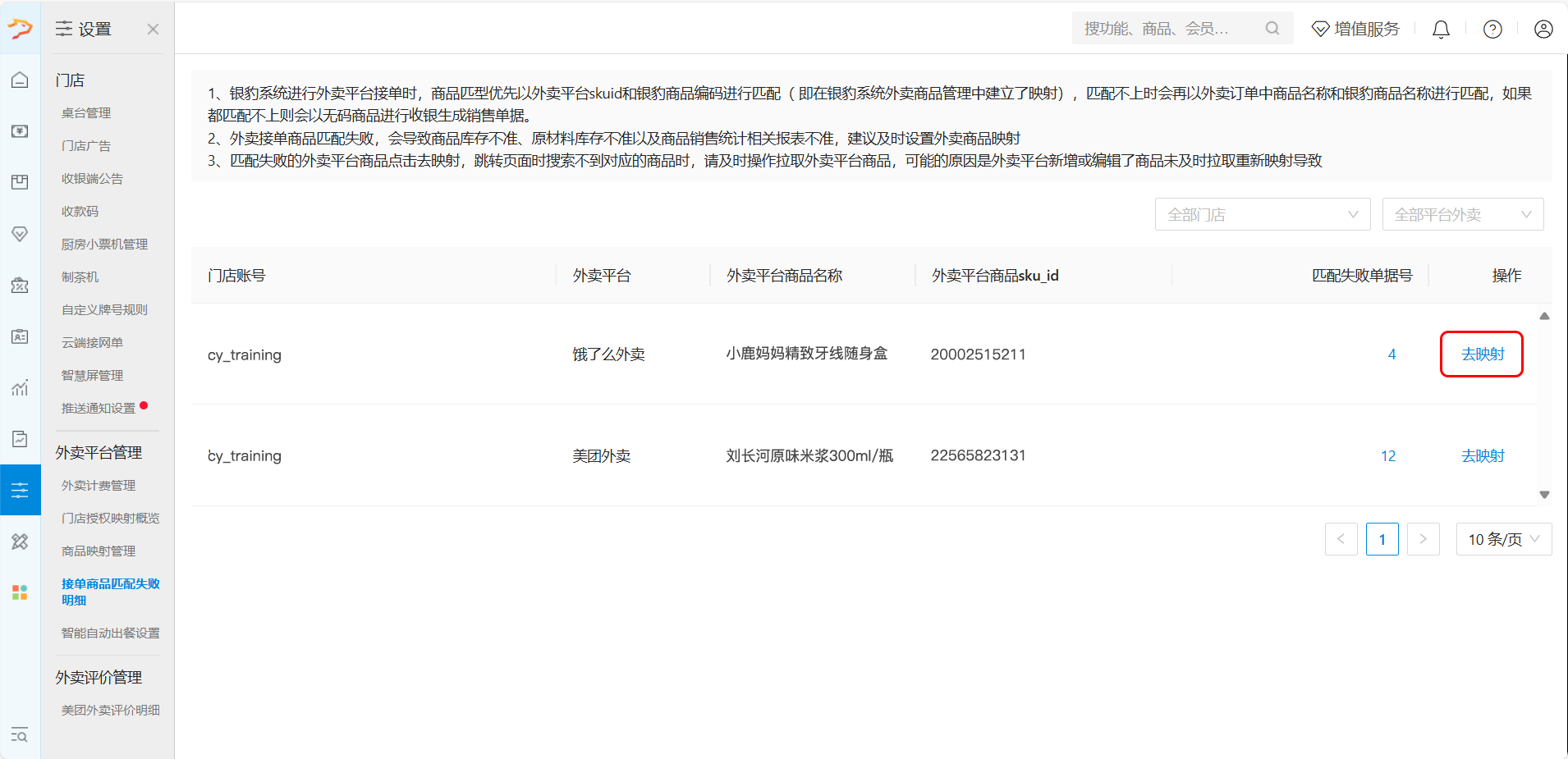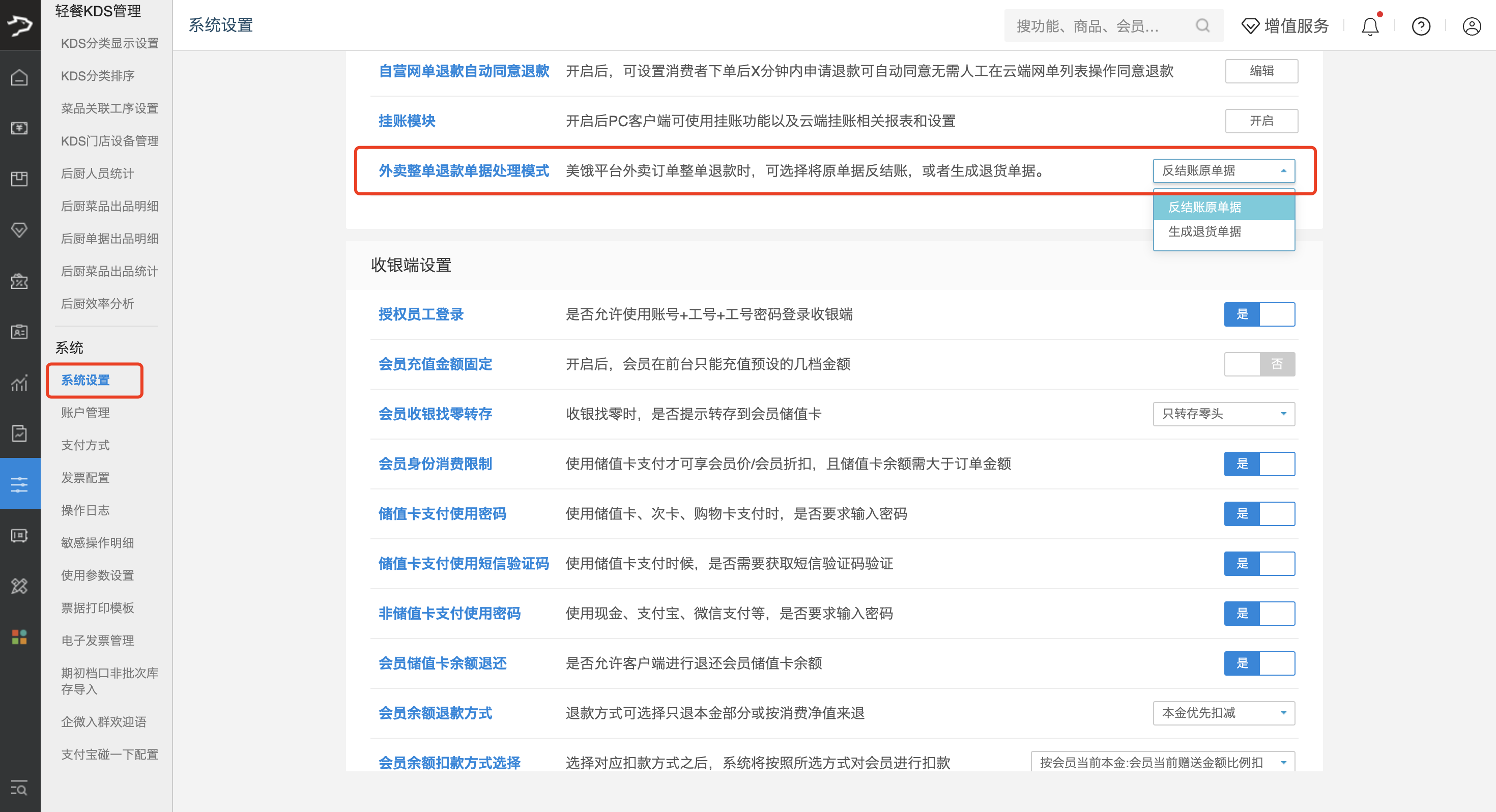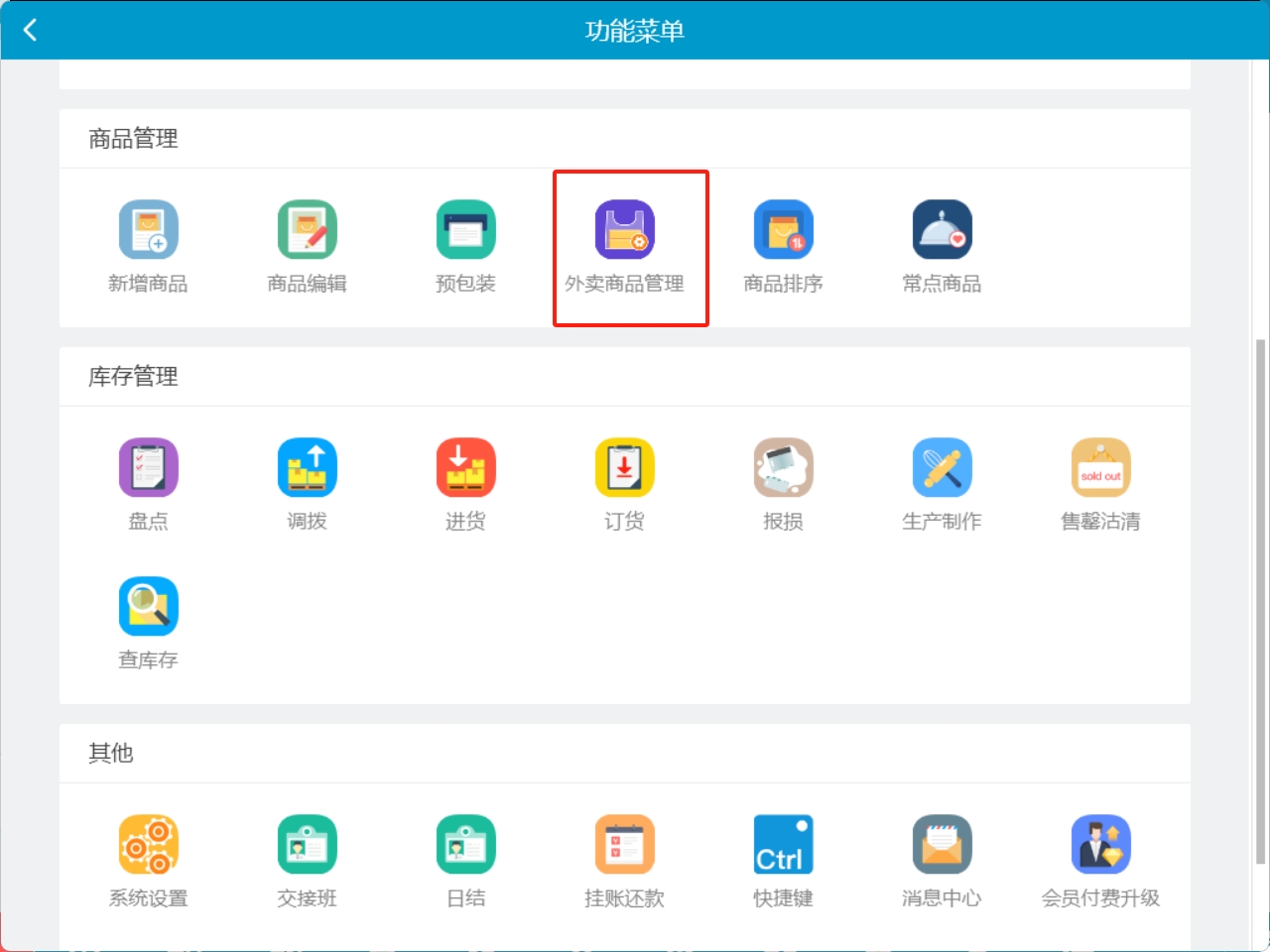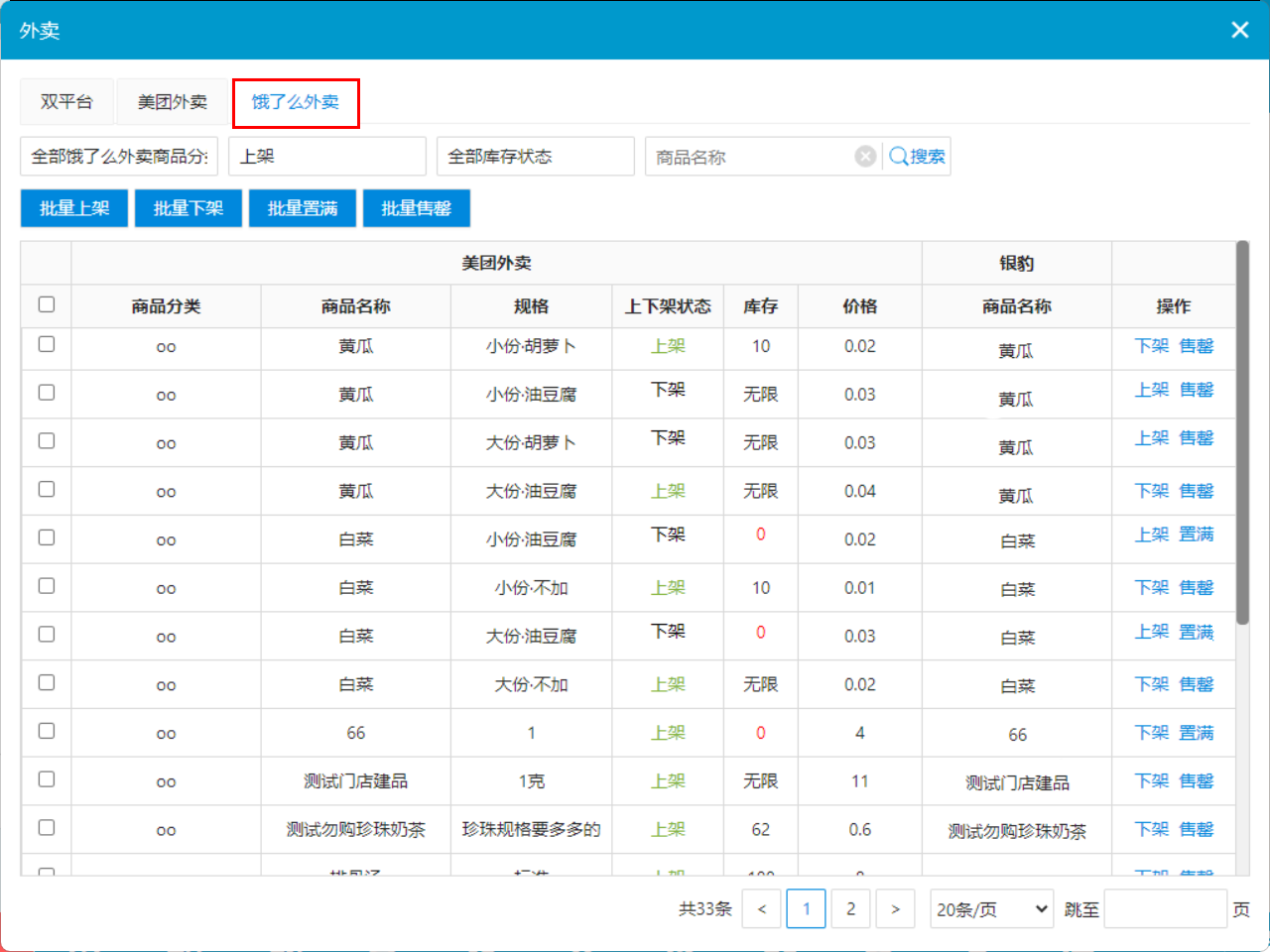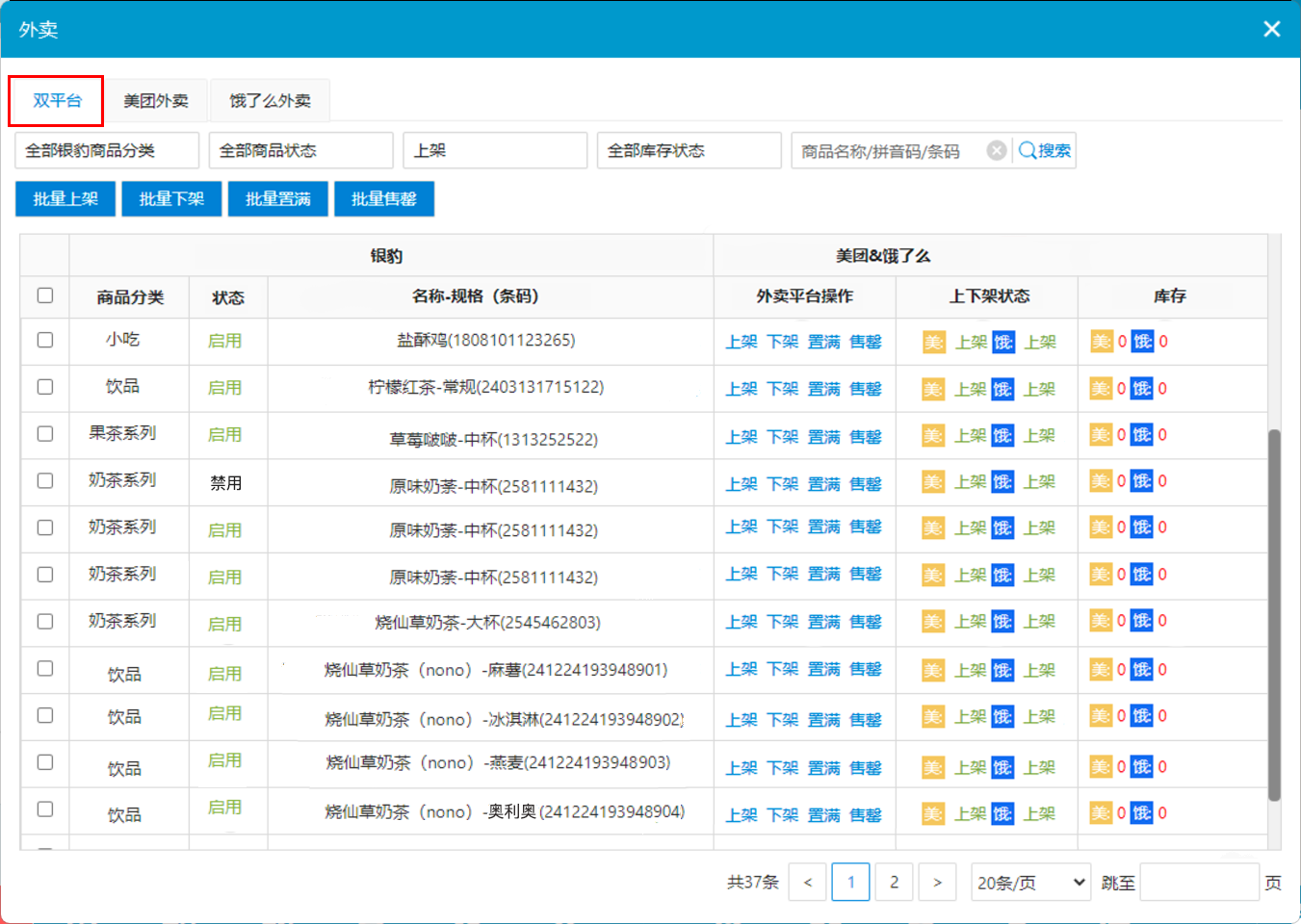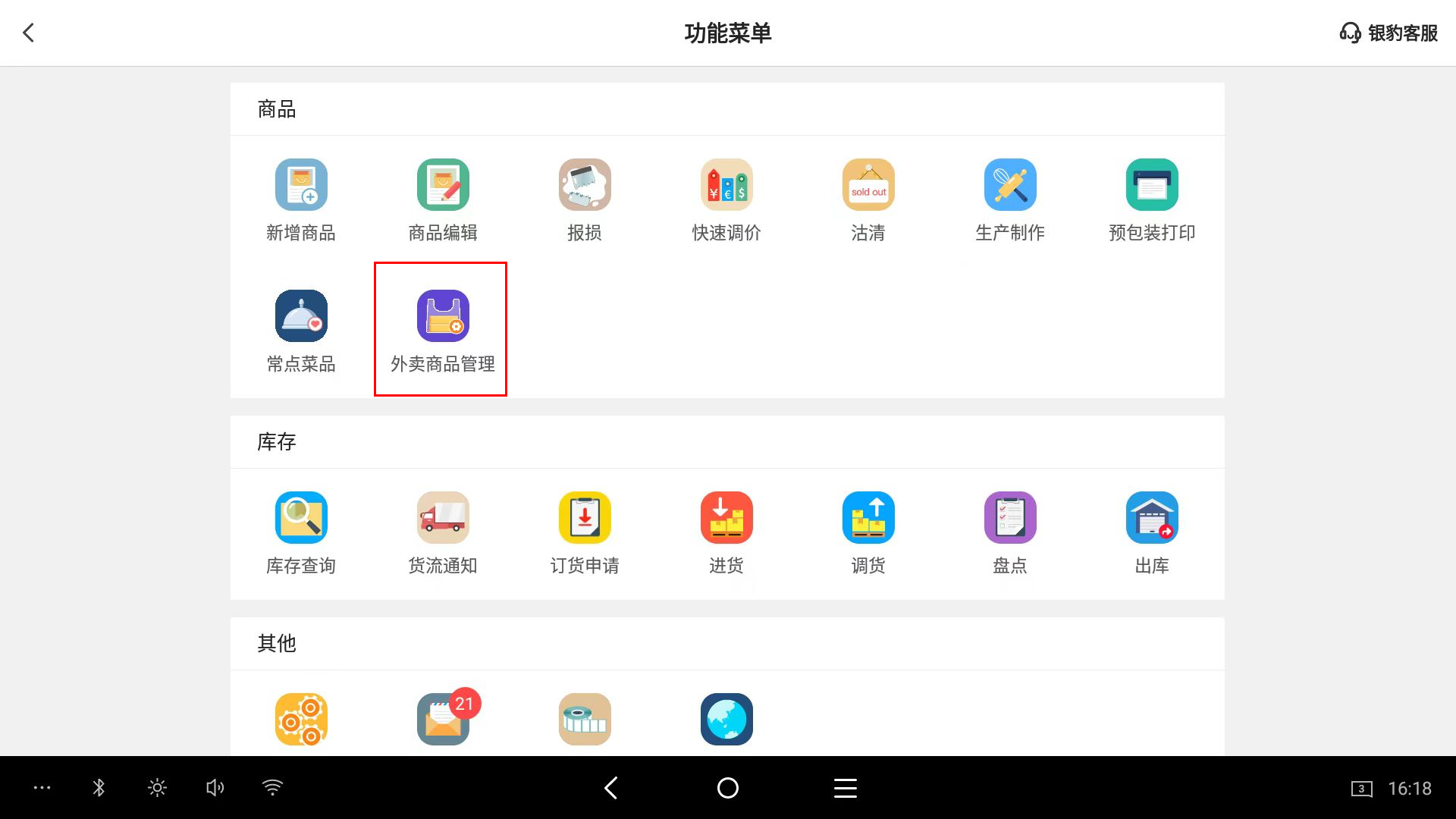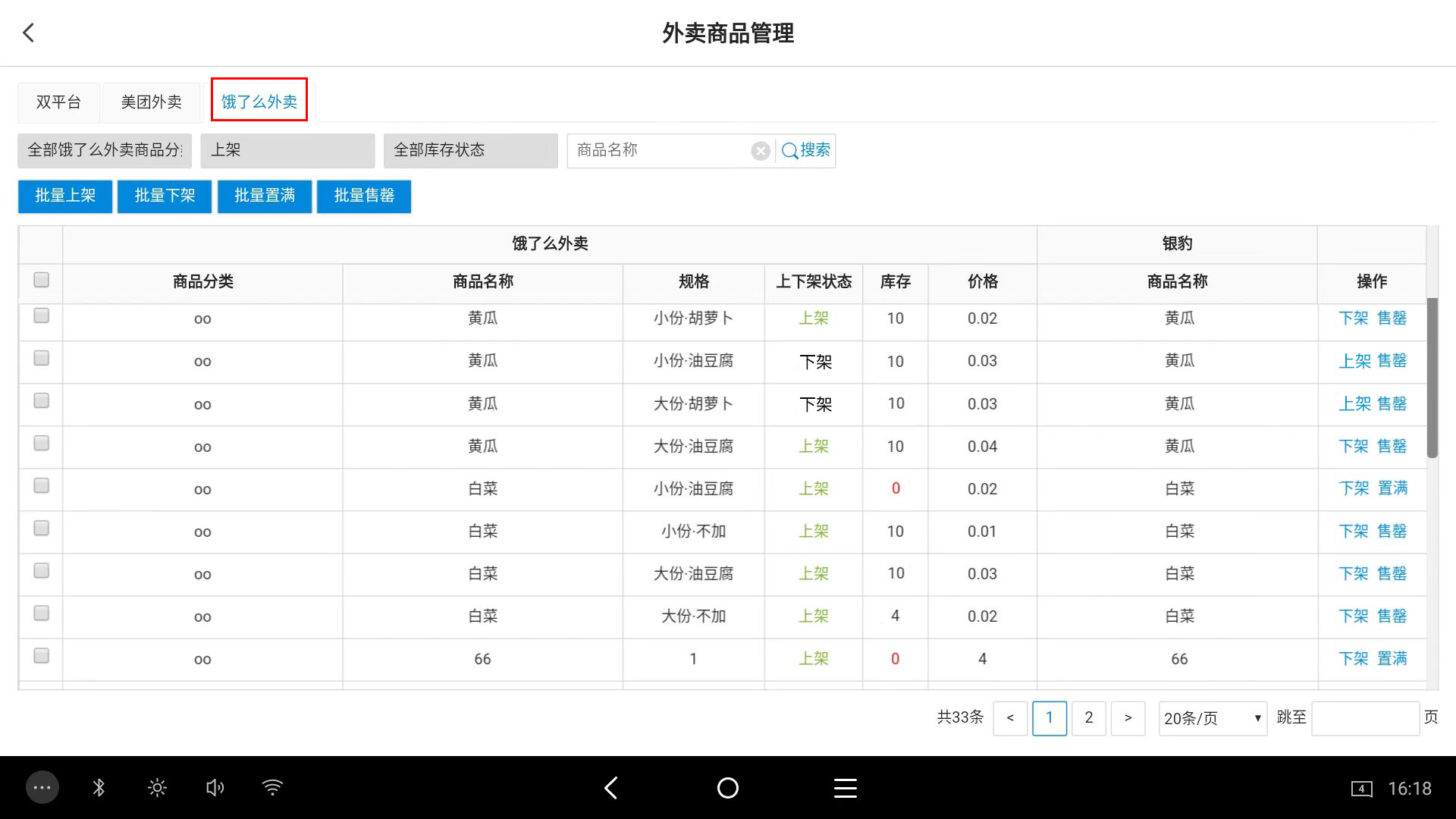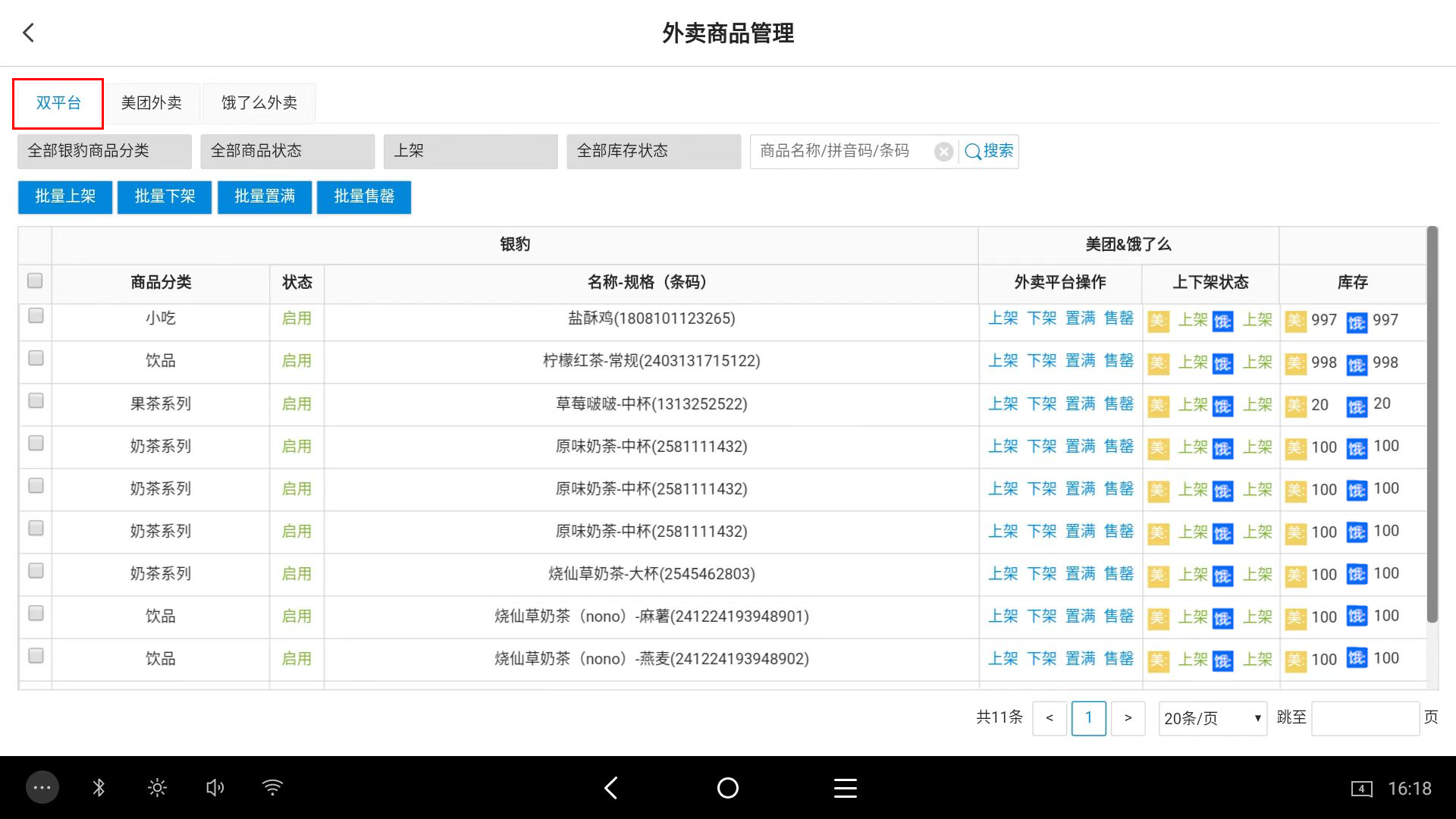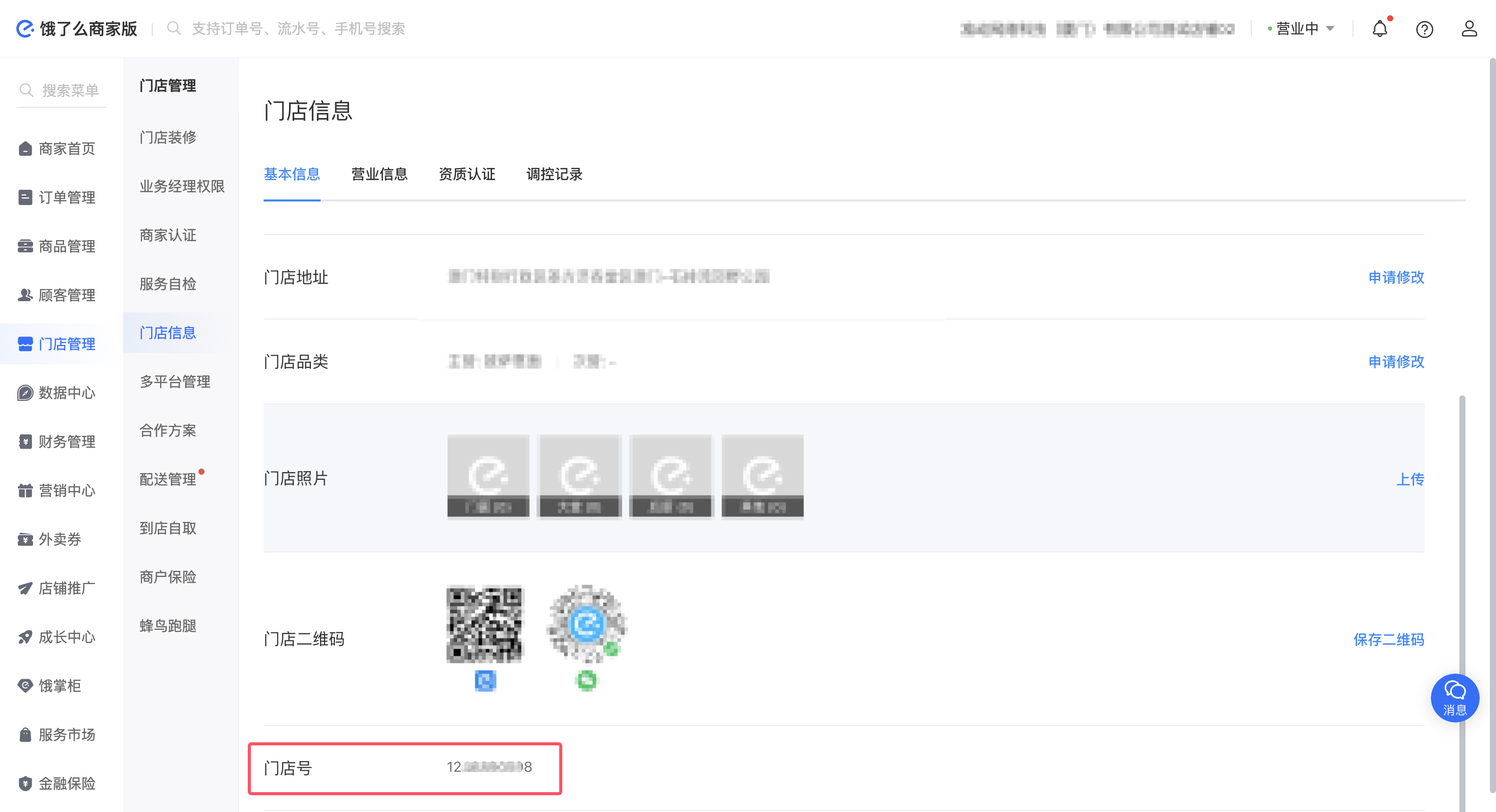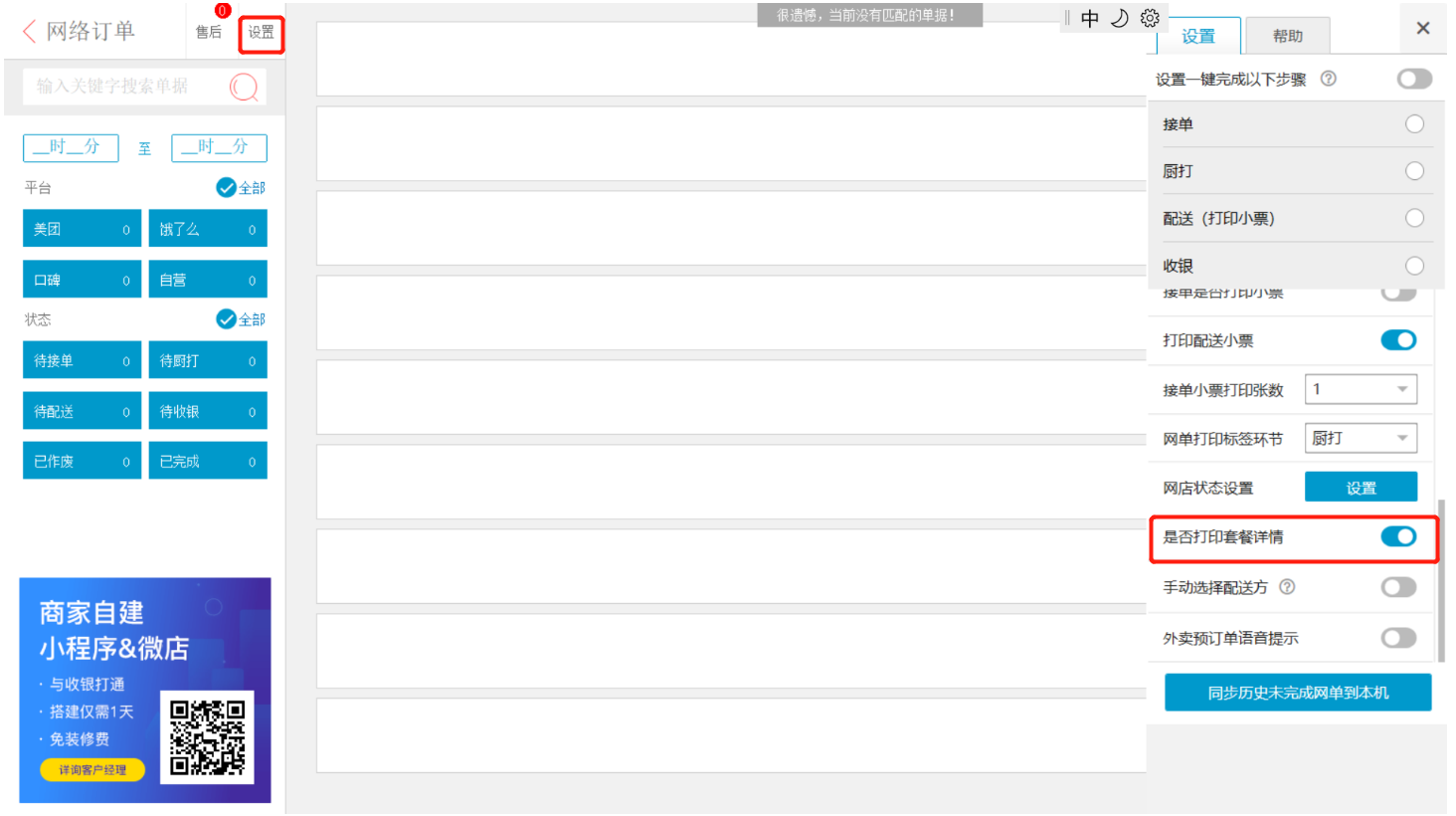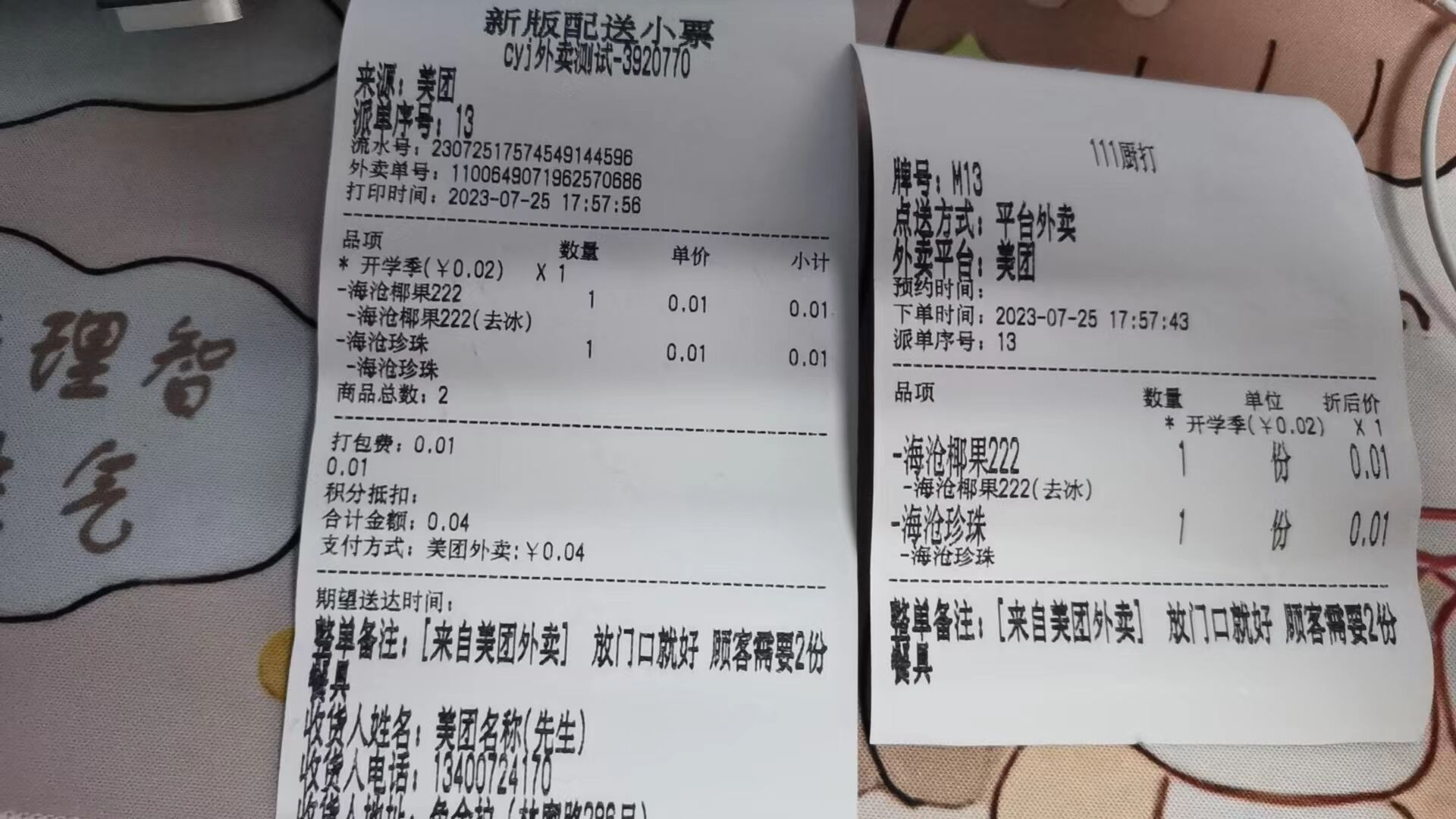饿了么外卖平台对接【新版】
功能说明
银豹对接饿了么外卖平台,入驻饿了么的商家可在银豹云后台自助授权绑定,授权后客户在饿了么平台下单后,商家在银豹收银系统会即时收到语音弹窗提醒,商家可根据店内情况设置一键接单,商家财务对账只需打开银豹云后台查看销售报表,无需打开多个平台,账目清晰。
新旧版外卖平台管理
尊敬的商户:
随着外卖平台规则的升级,外卖平台管理版本也迎来调整,现就新旧版更替事宜向您说明。旧版外卖商品关联设置将不再进行维护,建议您尽快启用新版外卖平台管理。
目前,新版仅对餐饮、茶饮行业开放,包含“门店授权映射概览”、“商品映射管理”、“接单商品匹配失败明细”三个菜单。
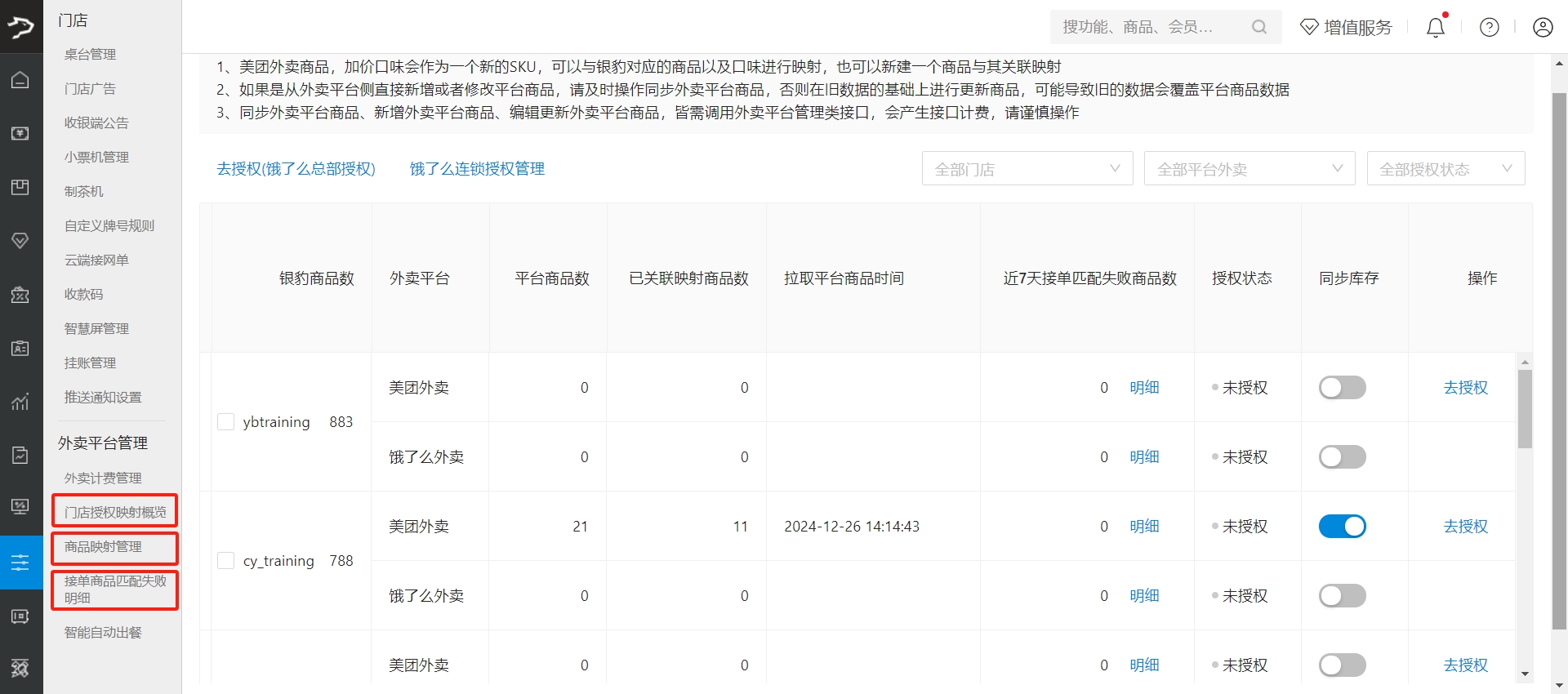
新版外卖平台管理
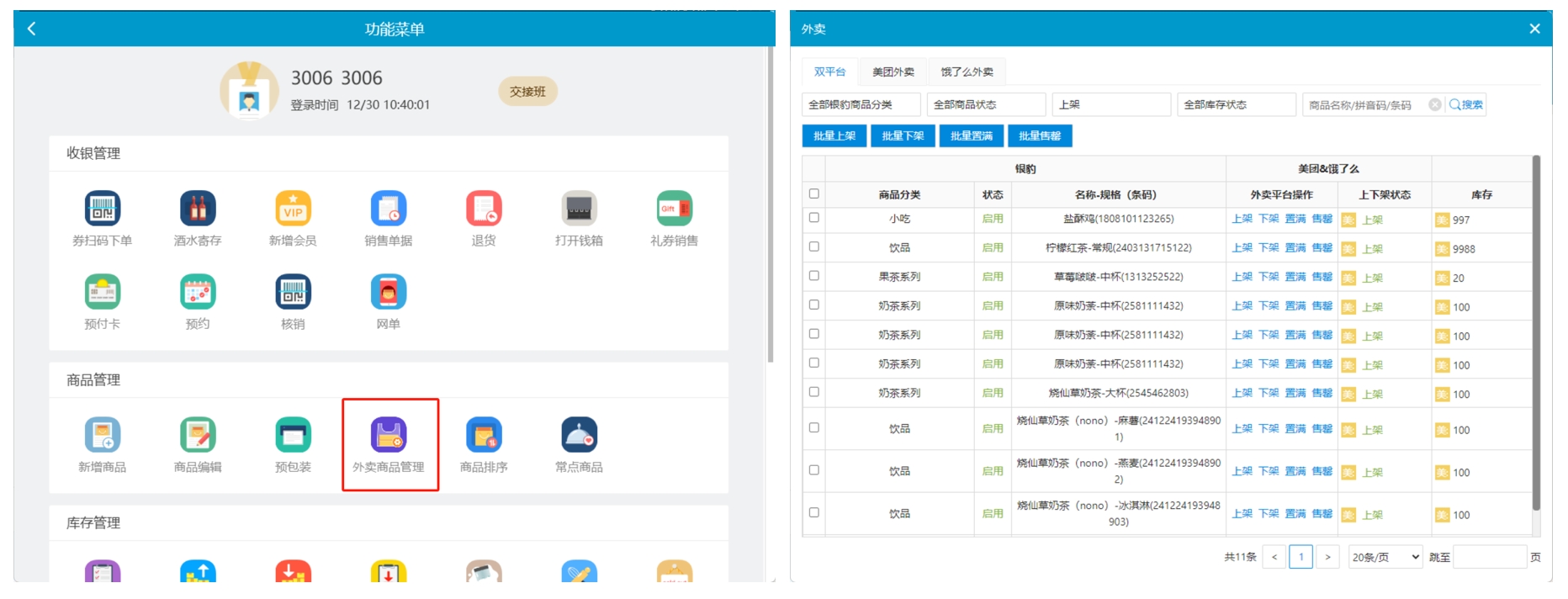
PC外卖商品管理
需注意:切换新版外卖商品管理后将无法切换回旧版!!!
此前旧版中,外卖平台对分类类目、商品规格、库存打包费等必填项管控较宽松,允许不填。但现在外卖平台已明确严格管控此类情况,若仍沿用旧版不规范操作,一旦被平台监测到,店铺将面临封禁风险。为保障店铺正常经营,建议您尽快熟悉新版操作规范,按要求填写必填信息,规避违规风险,确保店铺稳健运营。
对接前提
1、入驻饿了么外卖平台。
2、银豹付费版商户(专业版 / 旗舰版 / 企业版)
3、开通网店域名(银豹后台,设置-网店-基础设置)
4、收银端版本更新至近期版本
对接流程
单门店授权
操作路径
银豹后台,设置-外卖平台管理-门店授权映射概览
操作说明
1、进入门店授权映射概览页面,点击【去授权(饿了么总部授权)】,输入饿了么门店ID,点击【确认】。
2、跳转至授权登录页,输入饿了么外卖商家账号、密码登录。
3、勾选【我已同意《服务市场用户授权协议》】,点击【同意授权】,出现 “授权成功” 提示即完成。

授权成功后,银豹后台门店授权状态将更新为已授权,若状态未更新,请刷新网页。
连锁店授权
连锁店登陆总部账号,可在总部给门店授权,还能管理子门店是否可独立完成饿了么门店授权。
操作路径
银豹后台,设置-外卖平台管理-门店授权映射概览
饿了么总部授权
1、进入门店授权映射概览页面,点击【去授权(饿了么总部授权)】,输入饿了么总店ID,点击【确认】。
2、跳转至授权登录页,输入饿了么外卖商家账号、密码登录。
3、勾选【我已同意《服务市场用户授权协议》】,点击【同意授权】,出现 “授权成功” 提示即完成。
4、授权成功后,银豹后台门店授权状态将更新为已授权,若状态未更新,请刷新网页。
5、如需取消饿了么总部授权,点击顶部【取消授权(饿了么总部授权)】,确认取消授权操作。
总部授权门店映射
1、在门店授权映射概览页面,点击【饿了么连锁授权管理】。
2、在弹出的界面中,点击【总部授权门店】tab,找到需要设置的银豹门店账号,在其对应的 “关联饿了么门店账号” 栏中,下拉选择正确的饿了么门店账号。
3、确认所有设置无误后,点击【确定】按钮,即可完成总部授权门店映射的操作。
授权成功后,银豹后台门店授权状态将更新为已授权,若状态未更新,请刷新网页。
5、如需取消某个门店饿了么外卖平台门店授权,直接点击【取消授权】,确认取消授权操作。取消后,银豹系统将不再接收饿了么的网单。
总部授权子门店独立授权
完成饿了么总部授权后,在总部可以管理子门店是否可独立完成饿了么门店授权。
提示:操作前请确保列表中饿了么门店与总部账号所填写的饿了么总店ID在饿了么不为连锁门店关系。
具体操作如下:
1、在门店授权映射概览页面,点击【饿了么连锁授权管理】。
2、在弹出的界面中,点击【门店独立授权】tab,根据需要添加允许独立完成饿了么门店授权的门店。
3、确认所有设置无误后,点击【确定】按钮。
当子门店被添加允许独立完成饿了么门店授权后,该子门店登陆后台便可自行进行门店授权操作。
拉取外卖平台
门店授权完成后,可将外卖平台商品拉取同步至银豹系统,方便后续维护商品信息。
• 首次使用商品映射管理功能,需先拉取外卖平台商品!
• 若在外卖平台侧新增或编辑了商品,也应及时拉取外卖平台,否则基于旧数据更新商品,可能导致旧的数据会覆盖平台商品数据。
操作路径1
银豹后台,设置-外卖平台管理-门店授权映射概览
操作说明
在门店授权映射概览页面,勾选目标门店账号,点击【批量拉取外卖平台】,选择【批量拉取「饿了么外卖」平台商品】后点击【确定】。注意此操作仅对 “已授权” 门店外卖平台状态生效。
操作路径2
银豹后台,设置-外卖平台管理-商品映射管理
操作说明
进入商品映射管理页面,选择要操作的门店,在饿了么外卖tab页面点击【拉取平台外卖】。
商品映射管理
拉取外卖平台商品至银豹系统后,即可在商品映射管理页面统一管理外卖商品。在此可建立银豹和饿了么外卖平台商品的映射关系,还可对外卖商品进行编辑、上下架、删除等操作。通过在银豹系统中进行商品调整,可以避免多平台操作导致信息不一致的问题,提高管理效率。
路径:银豹后台,设置-外卖平台管理-商品映射管理
映射商品
自动映射商品
进入商品映射管理页面,选择门店,在饿了么外卖tab页面中点击【自动映射】,系统将按优先级规则自动匹配两个平台的商品,成功则自动建立映射:
1.外卖平台商品SKU码填了银豹商品条码,优先按条码映射;
2.条码匹配失败,比对 “商品名称 + 规格” 映射;
3.若两边商品都没规格,按 “商品名称” 映射。
举例说明
例1 商品有规格,匹配两边商品名称及规格完全一致,自动建立映射关系。
银豹侧:商品名称 “农夫山泉矿泉水”,规格 “550ml / 瓶”
饿了么侧:商品名称 “农夫山泉矿泉水”,规格 “550ml / 瓶”
例2 商品有规格,匹配两边商品名称完全一致,但规格不一致,无法自动建立映射关系。
银豹侧:商品名称 “农夫山泉矿泉水”,无规格
饿了么侧:商品名称 “农夫山泉矿泉水”, “550ml / 瓶”
例3 商品无规格,匹配两边商品名称完全一致,自动建立映射关系。
银豹侧:商品名称 “农夫山泉矿泉水”,无规格
饿了么侧:商品名称 “农夫山泉矿泉水”,无规格
手动映射商品
若银豹系统与饿了么外卖平台两边商品存在不匹配情况,商家可在“银豹未映射” 、“饿了么未映射 ”tab 中手动映射商品。
解除映射关系
若发现映射有误,前往 “已映射” tab 页面找出对应商品,点击【解除映射】并确认,即可解除映射关系。
映射口味
映射套餐
创建外卖商品
若商品已录入银豹系统但未在饿了么外卖平台创建,您可以进入饿了么外卖tab页面,在“银豹未映射”中找到该商品,点击【以此创建外卖商品】,创建成功后会同步至外卖平台并建立映射。
管理外卖平台商品
在银豹系统的 “已映射” 与 “饿了么未映射” tab 页面,您可以统一管理饿了么外卖平台的商品,进行编辑、上架下架以及删除等操作。
同步库存至外卖平台
若您需要将商品在银豹系统内的库存数及变动同步至饿了么外卖平台,可开启“同步库存”功能。开启后,库存并非定时或实时更新,而是在特定情形下触发同步:
1、商品映射触发:当银豹系统与饿了么外卖平台之间有新商品成功映射时,对应商品在银豹系统内的库存数会即刻同步至饿了么外卖平台。
2、库存变动触发:在银豹系统内,只要涉及商品库存变动的业务操作,如修改库存、货流、销售、盘点、报损、组装拆分、生成制作等,都会把银豹系统内最新的库存变动同步至饿了么外卖平台。
操作路径
银豹后台,设置-外卖平台管理-门店授权映射概览
操作说明
进入门店授权映射概览页面,可依实际情况选择逐一开启或者批量开启门店账号同步库存功能。
POS端接收饿了么外卖订单
首次授权外卖平台,需重新登银豹前台收银系统! 已授权商户从旧版切换至新版外卖平台管理,无需重新登录!
银豹系统进行外卖平台接单时,商品匹配优先以外卖平台skuid和银豹商品编码进行匹配( 即在银豹系统外卖商品管理中建立了映射),匹配不上时会再以外卖订单中商品名称和银豹商品名称进行匹配,如果都匹配不上则会以无码商品进行收银生成销售单据。
接单商品匹配失败明细
外卖接单商品匹配失败,会导致商品库存不准、原材料库存不准以及商品销售统计相关报表不准,建议及时设置外卖商品映射。
商家登录银豹后台,可查看接单商品匹配失败明细。
点击匹配失败单据号数量,前往查看单据明细,发现该商品没有商品条码,表明该商品与银豹侧商品未建立映射关系,可前往商品映射管理页面手动进行映射。
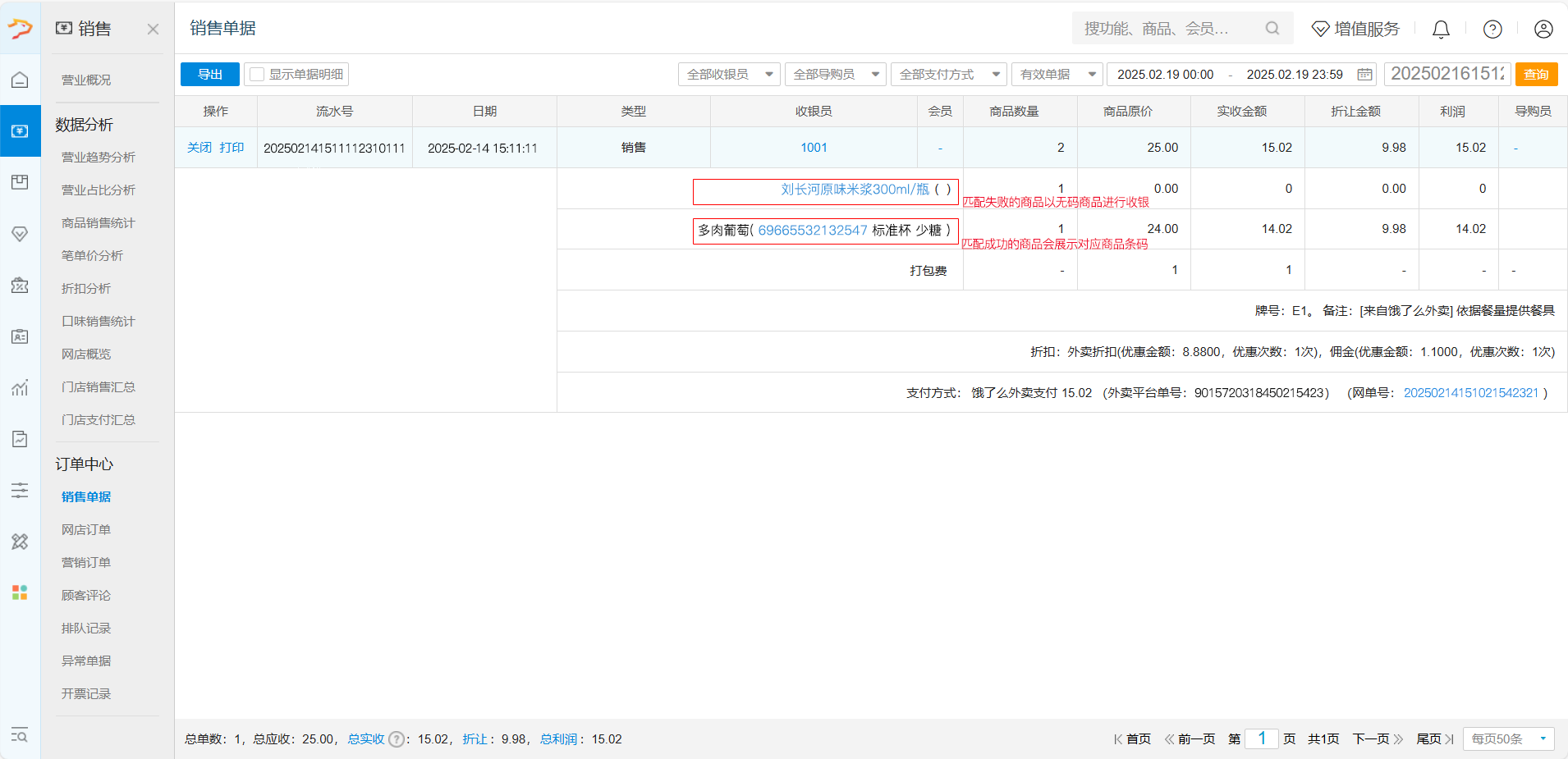
匹配失败的外卖平台商品点击去映射,跳转页面时搜索不到对应的商品时,请及时操作拉取外卖平台商品,可能的原因是外卖平台新增或编辑了商品未及时拉取重新映射导致。
外卖整单退款单据处理模式
商家可按需设置美团、饿了么外卖平台订单整单退款时单据的处理模式,可设置为“反结账原单据”或“生成退货单据”,默认为“反结账原单据”。
路径:银豹后台,设置-系统-系统设置
POS端管理外卖商品
PC端管理外卖商品
门店人员可以在POS端管理外卖平台商品。
操作路径
功能菜单-商品管理-外卖商品管理
功能说明
1、在 POS 端,门店人员能迅速查看饿了么外卖平台商品当下的上下架状态,以及对应的库存情况。
2、如需调整商品售卖状态,工作人员可直接在 POS 端对饿了么外卖平台的商品执行上架或下架操作,灵活应对业务变化。
3、针对饿了么外卖平台商品的销售库存,门店人员在 POS 端还可一键完成沽清或置满操作,让库存管理更精细、高效。
4、若已在云端完成外卖双平台(美团、饿了么)的商品映射,只需针对关联商品执行一次操作,无论是上架、下架,还是沽清、置满,对应变动均能在两大平台同步即时生效,高效又省心。
安卓端管理外卖商品
门店人员可以在POS端管理外卖平台商品。
路径:功能菜单-商品-外卖商品管理
1、在 POS 端门店人员能迅速查看饿了么外卖平台商品当下的上下架状态以及对应的库存情况。
2、如需调整商品售卖状态,工作人员可直接在 POS 端对饿了么外卖平台的商品执行上架或下架操作,灵活应对业务变化。
3、针对饿了么外卖平台商品的销售库存,门店人员在 POS 端还可一键完成沽清或置满操作,让库存管理更精细、高效。
4、若已在云端完成外卖双平台(美团、饿了么)的商品映射,只需针对关联商品执行一次操作,无论是上架、下架,还是沽清、置满,对应变动均能在两大平台同步即时生效,高效又省心。
常遇问题
如何查看饿了么门店ID?
登陆饿了么商家后台(https://melody.shop.ele.me/login),前往【门店管理】-【门店信息】-【基础信息】,查看门店号(门店ID)。
打印套餐详情设置
1、收银端版本
目前仅PC餐饮茶饮收银(行业安装包)和安卓平板收银系统,支持打印外卖套餐详情
建议将收银端更新至近期新版
银豹下载中心:https://www.pospal.cn/downcenter.aspx
2、打印套餐详情设置
收银端默认关闭【是否打印套餐详情】开关,若商户需要打印外卖套餐详情,需要开启【是否打印套餐详情】开关。
操作:进入网络订单界面,点击左上角设置按钮,开启【是否打印套餐详情】开关。
问题:
绑定美团饿了么后同步商品了,为什么没出现绑定按钮?
回答:
有些商品如果商品名称或者规格不一致不会自动绑定,需要手动输入条码或者名称绑定下。
问题:
如何处理银豹系统价格和饿了么外卖平台价格不一致的情况?
回答:
银豹系统的价格只是在银豹上售卖的价格,外卖平台价格是多少就到外卖平台设置即可,不会有影响。
问题:
如何连接饿了么?
回答:
银豹目前支持饿了么外卖平台对接。
详情请参考:https://blog.pospal.cn/kb/8041
问题:
收银系统打算跟饿了么外卖对接?
回答:
银豹目前支持饿了么美团外卖平台对接。
对接后,外卖单子都会汇总在后台的网络订单界面,只用一个机器就可以接外卖平台和自营微店的订单。
如果您购买的是我们的付费版本,可以按照一下流程操作:
1、后台【设置】--【网店】--【基础设置】,若没有开通网店,先开通;若已经开通网店,查看网店是否为启用状态。
2、确保网店有开通且为启用的状态之后,后台【设置】--【网店】--【外卖平台绑定】,若是绑定饿了么提供“饿了么门店id”,然后点击【前往授权】;若是绑定美团,提供“美团店铺名称”,然后点击【前往授权】进行绑定。
为了不耽误您的线上平台上线时间,建议提前预估安排。
美团对接请看:https://blog.pospal.cn/kb/7967
饿了么对接请看:https://blog.pospal.cn/kb/8041
饿百新零售对接请看:https://blog.pospal.cn/kb/4012
温馨提示:切记对接后需要关闭外卖平台的自动接单功能,银豹前台注销重新登陆才可正常接单。
问题:
微信店铺如何对接美团和饿了么?
回答:
银豹目前支持饿了么美团外卖平台对接。
对接后,外卖单子都会汇总在后台的网络订单界面,只用一个机器就可以接外卖平台和自营微店的订单。
如果您购买的是我们的付费版本,可以按照一下流程操作:
1、后台【设置】--【网店】--【基础设置】,若没有开通网店,先开通;若已经开通网店,查看网店是否为启用状态。
2、确保网店有开通且为启用的状态之后,后台【设置】--【网店】--【外卖平台绑定】,若是绑定饿了么提供“饿了么门店id”,然后点击【前往授权】;若是绑定美团,提供“美团店铺名称”,然后点击【前往授权】进行绑定。
为了不耽误您的线上平台上线时间,建议提前预估安排。
美团对接请看:https://blog.pospal.cn/kb/7967
饿了么对接请看:https://blog.pospal.cn/kb/8041
饿百新零售对接请看:https://blog.pospal.cn/kb/4012
温馨提示:切记对接后需要关闭外卖平台的自动接单功能,银豹前台注销重新登陆才可正常接单。
问题:
怎么连接饿了么?
回答:
饿了么对接请看:https://blog.pospal.cn/kb/8041
问题:
美团饿了么对接需要收费吗?
回答:
您好,专业版及以上版本可以对接外卖平台,免费绑定外卖账号,但使用过程中涉及调用外卖平台接口需要付费。
美团、饿了么外卖平台自2022年1月1日开始对外卖接口进行正式收费,根据美团、饿了么外卖平台规则,基础类接口:0.0015元/次,管理类接口:0.003元/次。
银豹为保障商户平缓过度,在过去的8个月时间内已对商户进行了高额补贴。
银豹将于2022年9月19日起暂停全额补贴,保留1200次/店/月的基础类免费接口补贴,其余成本需由商户自行承担。
接口计费规则详细请看:https://blog.pospal.cn/kb/5989
问题:
银豹怎么绑定饿了么账号?
回答:
银豹目前支持饿了么外卖平台对接。
对接后,外卖单子都会汇总在后台的网络订单界面,只用一个机器就可以接外卖平台和自营微店的订单。
如果您购买的是我们的付费版本,可以按照一下流程操作:
1、后台【设置】--【网店】--【基础设置】,若没有开通网店,先开通;若已经开通网店,查看网店是否为启用状态。
2、确保网店有开通且为启用的状态之后,后台【设置】--【外卖平台管理】--【门店授权映射概览】,选择饿了么外卖【去授权】
为了不耽误您的线上平台上线时间,建议提前预估安排。
饿了么对接请看:https://blog.pospal.cn/kb/8041
饿百新零售对接请看:https://blog.pospal.cn/kb/4012
温馨提示:切记对接后需要关闭外卖平台的自动接单功能,银豹前台注销重新登陆才可正常接单。
问题:
饿了么外卖突然不能接单了?
回答:
可能是外卖接口欠费导致不能接单,可以登入云后台:【设置】-【外卖平台管理】-【外卖计费管理】查看外卖接口余额情况。